Acronis Backup & Recovery Update 1. Zálohování dat aplikace Microsoft Exchange Server
|
|
|
- František Růžička
- před 10 lety
- Počet zobrazení:
Transkript
1 Acronis Backup & Recovery 11.5 Update 1 Zálohování dat aplikace Microsoft Exchange Server
2 Prohlášení o autorských právech Autorská práva Acronis International GmbH, Všechna práva vyhrazena. Acronis a Acronis Secure Zone jsou registrované ochranné známky společnosti Acronis International GmbH. Acronis Compute with Confidence, Acronis Startup Recovery Manager, Acronis Active Restore a logo Acronis jsou ochranné známky společnosti Acronis International GmbH. Linux je registrovaná ochranná známka Linuse Torvaldse. VMware a VMware Ready jsou ochrannými známkami a/nebo registrovanými ochrannými známkami společnosti VMware, Inc. v USA a/nebo dalších jurisdikcích. Windows a MS-DOS jsou registrované ochranné známky společnosti Microsoft. Všechny ostatní zmíněné ochranné známky a autorská práva jsou vlastnictvím svých příslušných vlastníků. Distribuce podstatným způsobem změněných verzí tohoto dokumentu je bez výslovného dovolení vlastníka autorských práv zakázána. Distribuce tohoto díla nebo odvozených děl ve formě jakékoliv standardní (papírové) knihy pro obchodní účely je zakázáno, pokud není předem získáno povolení od vlastníka autorských práv. DOKUMENTACE JE POSKYTOVÁNA TAK, JAK JE A VEŠKERÉ VÝSLOVNÉ NEBO VYPLÝVAJÍCÍ PODMÍNKY, VYJÁDŘENÍ A ZÁRUKY VČETNĚ VŠECH IMPLICITNÍCH ZÁRUK PRODEJNOSTI, VHODNOSTI PRO KONKRÉTNÍ ÚČEL NEBO NENARUŠENÍ CIZÍCH PRÁV, JSOU VYLOUČENY S VÝJIMKOU ROZSAHU, V NĚMŽ JSOU TAKOVÁTO ODMÍTNUTÍ ZÁRUK POVAŽOVÁNA ZA PRÁVNĚ NEÚČINNÁ. Se softwarem a/nebo službami může být dodáván kód třetích stran. Licenční podmínky těchto produktů třetích stran jsou popsány v souboru license.txt v kořenovém adresáři instalace. Nejnovější seznam kódu třetích stran a příslušné licenční podmínky těchto produktů používaných se softwarem a/nebo službami naleznete na adrese Technologie patentované Acronis Technologie použité v tomto produktu jsou chráněny následujícími patenty: U.S. Patent # 7,047,380; U.S. Patent # 7,246,211; U.S. Patent # 7,318,135; U.S. Patent # 7,366,859; U.S. Patent # 7,636,824; U.S. Patent # 7,831,789; U.S. Patent # 7,886,120; U.S. Patent # 7,934,064; U.S. Patent # 7,949,635; U.S. Patent # 7,979,690; U.S. Patent # 8,069,320; U.S. Patent # 8,073,815; U.S. Patent # 8,074, Copyright Acronis International GmbH,
3 Obsah 1 Důležité poznámky Přehled Obecné informace Agent pro Exchange Podporované operační systémy Podporované verze Microsoft Exchange Server Podporovaná umístění záloh Oprávnění k zálohování a obnově Exchange Podporované operace databází a schránek Podporované operace se staršími archivy a zálohami Začínáme s Agentem pro Exchange Jednoduchý scénář samostatný server Exchange Pokročilý scénář CDP clusteru Exchange Předpoklady Instalace Připojení konzoly k serveru pro správu Tvorba deduplikovaného úložiště Zálohování Obnova Zálohování Jak jsou organizována data Exchange Jaké datové položky lze zálohovat a jaké typy záloh lze použít? Schémata zálohování Jednoduché schéma Schéma Souvislá ochrana dat (CDP) Schéma Ruční spuštění Vlastní schéma Režimy zálohování Metoda rychlé plné zálohy Záloha pouze ke kopírování Obnova Jaké datové položky lze obnovit? Výběr dat k obnovení Výběr dat Exchange pomocí zobrazení dat nebo katalogu dat Výběr dat Exchange pomocí zobrazení archivu Vyhledávání položek v poštovních schránkách a ve veřejných složkách Výběr bodu v čase Výběr cílového umístění databází nebo skupin úložišť Obnova skupin úložišť nebo databází do původní cesty Obnova skupin úložišť nebo databází do vlastní cesty Obnova databází nebo skupin úložišť do zadané složky Výběr cílových umístění poštovních schránek, veřejných složek nebo jejich obsahu Copyright Acronis International GmbH,
4 6.4.1 Obnova schránek, veřejných složek a jejich obsahu na serveru Exchange Obnova poštovních schránek, veřejných složek a jejich obsahu do souboru PST Obnovení databáze pomocí technologie Acronis Active Restore Příklady použití Příklad 1. Obnova schránek do souborů.pst Příklad 2. Obnova poštovních schránek do jiné databáze schránek Příklad 3. Obnova omylem smazaného u do původní poštovní schránky Servery Exchange na serveru pro správu Práce se servery a clustery Exchange Detaily serveru nebo clusteru Exchange Zálohování a obnova dat clusterů Exchange Podporované konfigurace clusteru Exchange Kolik agentů je potřeba k zálohování a obnově dat clusteru? Clustery Exchange na serveru pro správu Zálohování dat clusteru Exchange Obnova dat do clusteru Exchange Pověření clusteru Možnosti zálohování specifické pro aplikaci Exchange Kolekce metadat Vyloučení ze zálohy poštovní schránky Slovníček Copyright Acronis International GmbH,
5 1 Důležité poznámky V tomto dokumentu je popsáno zálohování a obnova dat aplikace Microsoft Exchange Server pomocí aplikace Acronis Backup & Recovery 11.5 pro Microsoft Exchange Server. Důležité informace Agent pro Microsoft Exchange Server je součástí instalačních programů samostatných i pokročilých edicí aplikace Acronis Backup & Recovery Funkce agenta jsou v obou instalačních programech stejné. Následující pokročilé funkce lze však používat pouze v pokročilých konfiguracích aplikace Acronis Backup & Recovery 11.5: Komplexní ochrana clusterů Exchange (str. 51) Vyžaduje instalaci Serveru pro správu aplikace Acronis Backup & Recovery 11.5 a Agenta pro Exchange v každém uzlu clusteru. Rychlá plná záloha (str. 56) Vyžaduje instalaci Serveru pro správu aplikace Acronis Backup & Recovery 11.5 a Uzlu úložišť aplikace Acronis Backup & Recovery Vyžaduje instalaci doplňku Express backup and deduplication pro Agenta pro Exchange. Doplněk Express backup and Deduplication je možné zakoupit samostatně. Není jej však nutné zakoupit a instalovat tehdy, pokud jsou Agent pro Windows a jeho doplněk pro deduplikaci již nainstalovány na serveru Exchange. Další zdroje informací Podrobné informace o funkcích aplikace Acronis Backup & Recovery 11.5 naleznete v nápovědě k aplikaci Acronis Backup & Recovery Webová nápověda: Vestavěná kontextová nápověda dostupná v Konzole pro správu aplikace Acronis Backup & Recovery 11.5 po kliknutí na tlačítko otazníku. Tyto informace jsou uvedeny i v jiných zdrojích. Použijte ty, které odpovídají vašim předvolbám a vybrané verzi. Instalační informace Nápověda k instalaci dostupná v instalačním programu po kliknutí na možnost Zobrazit nápovědu pro instalaci. Průvodce instalací pro rozšířené verze: Průvodce instalací pro samostatné verze: Informace o základních funkcích aplikace Acronis Backup & Recovery 11.5 Uživatelská příručka pro rozšířené verze: Uživatelská příručka pro samostatné verze: Rozhraní příkazového řádku Referenční příručka příkazového řádku (všechny verze): 5 Copyright Acronis International GmbH,
6 2 Přehled Aplikace Acronis Backup & Recovery 11.5 umožňuje zálohovat role Server poštovních schránek aplikace Microsoft Exchange Server. Servery poštovních schránek hostují schránky a veřejné složky. Tato data jsou pro organizace Exchange nejdůležitější. Následuje shrnutí klíčových funkcí aplikace. Podpora pro Microsoft Exchange Server 2010 (str. 7) Aplikace Acronis Backup & Recovery 11.5 podporuje Microsoft Exchange Server 2010 a Microsoft Exchange Server 2003/2007. Metoda rychlé plné zálohy (str. 26) Tato metoda je založena na sledování změn souborů databáze Exchange. Po provedení počáteční plné zálohy budou další zálohy do této databáze zálohovat pouze změny bez nutnosti čtení celého souboru databáze. Kombinací této metody s funkcí deduplikace dat lze zálohovat velké databáze o velikosti 1 TB nebo více během pracovní doby a dokonce přes sítě WAN. Podpora clusterů Exchange (str. 48) Aplikace Acronis Backup & Recovery 11.5 podporuje konfigurace clusterů SCC, CCR a DAG: Je možné zálohovat repliky databáze místo aktivních databází a snížit tak dopad na produkci. Pokud bude úloha schránky přesunuta na jiný server kvůli přesunutí nebo selhání, software detekuje veškerá přemístění dat a bezpečně je zálohuje. Souvislá ochrana dat (str. 13) Při použití souvislé ochrany dat můžete vrátit data služby Exchange téměř do kteréhokoliv bodu v čase. Pokud byl zachován poslední soubor transakčního protokolu, lze vrátit data Exchange do bodu před selháním. Umístění záloh (str. 8) Zálohy lze ukládat do libovolného typu úložiště podporovaného aplikací Acronis Backup & Recovery 11.5, kromě úložiště Acronis Online Backup, Acronis Secure Zone a vyměnitelných médií. Vylepšená částečná (granulární) obnova (str. 31) Projděte zálohy databáze nebo poštovních schránek serveru Exchange Server a obnovte jednu nebo více poštovních schránek nebo jen jednotlivé y. Je možné obnovit také položky kalendáře, poznámky, úlohy a položky žurnálu. Nová cílová umístění obnovy Kromě možnosti obnovení dat na server Exchange za provozu lze obnovit Databáze aplikace Exchange do běžných složek disku (str. 36). y a poštovní schránky do souborů PST (str. 38). 6 Copyright Acronis International GmbH,
7 3 Obecné informace 3.1 Agent pro Exchange Záloha dat Exchange je dostupná při používání agenta pro Microsoft Exchange Server aplikace Acronis Backup & Recovery Tento agent vyžaduje jednu z následujících licencí: Acronis Backup & Recovery 11.5 pro Microsoft Exchange Server Acronis Backup & Recovery 11.5 Advanced Server SBS Edition Agent pro Microsoft Exchange Server aplikace Acronis Backup & Recovery 11.5 se v dalších částech tohoto dokumentu uvádí jako Agent pro Exchange. Agent pro Exchange je součástí instalačních programů samostatných i pokročilých verzí aplikace Acronis Backup & Recovery Funkce agenta jsou v obou instalačních programech stejné. Následující pokročilé funkce lze však používat pouze v pokročilých konfiguracích aplikace Acronis Backup & Recovery 11.5: Komplexní ochrana clusterů Exchange (str. 51) Vyžaduje instalaci serveru pro správu aplikace Acronis Backup & Recovery 11.5 a Agenta pro Exchange v každém uzlu clusteru. Rychlá plná záloha (str. 56) Vyžaduje instalaci serveru pro správu aplikace Acronis Backup & Recovery 11.5 a uzlu úložišť aplikace Acronis Backup & Recovery Vyžaduje instalaci doplňku Deduplication pro Microsoft Exchange Server pro Agenta pro Exchange. Tento doplněk je nutné zakoupit zvlášť. Není jej však nutné zakoupit a instalovat tehdy, pokud jsou Agent pro Windows a jeho doplněk pro deduplikaci již nainstalovány na serveru Exchange. 3.2 Podporované operační systémy Agenta pro Exchange lze nainstalovat do následujících operačních systémů: Windows Server 2003/2003 R2 verze Standard a Enterprise (x86, x64) Windows Server 2008 edice Standard a Enterprise (x86, x64) Windows Server 2008 R2 edice Standard, Enterprise, Datacenter, Foundation Windows Small Business Server 2003 Windows Small Business Server 2008 Windows Small Business Server Podporované verze Microsoft Exchange Server Agent pro Exchange podporuje následující verze aplikace Microsoft Exchange Server: Microsoft Exchange Server 2003 všechny verze, SP2 nebo novější. Musí být nainstalována oprava hotfix Microsoft Exchange Server 2007 všechny verze, všechny aktualizace Service Pack. 7 Copyright Acronis International GmbH,
8 Musí být nainstalován balíček klienta API k zasílání zpráv a rozhraní CDO (Collaboration Data Objects) verze Chcete-li tento balíček stáhnout a nainstalovat, najdete jej na adrese Microsoft Exchange Server 2010 všechny verze, všechny aktualizace Service Pack. Musí být nainstalován baliček klienta API k zasílání zpráv a rozhraní CDO (Collaboration Data Objects) verze Chcete-li tento balíček stáhnout a nainstalovat, najdete jej na adrese Poznámka: Je důležité udržovat servery Exchange aktuální. Tím zajistíte nejlepší výkon, integritu a zabezpečení všech služeb Exchange a dat. 3.4 Podporovaná umístění záloh Následující tabulka ukazuje, která umístění záloh aplikace Acronis Backup & Recovery 11.5 Agent pro Exchange podporuje. Obecné Závislé na záloze Závislé na obnově Úložiště Zálohování a obnova Metoda rychlé plné zálohy Schéma zálohování CDP Částečná obnova Obnova pomocí technologie Acronis Active Restore Úložiště Online Backup Osobní úložiště Acronis Secure Zone Centralizovaná úložiště Pouze deduplikující se úložiště Místní složky Vyměnitelná média (CD, DVD, BD, diskety) a externí úložiště (RDX, USB HDD, USB flash disky) v režimu Vyměnitelná média. Externí úložiště (RDX, USB HDD, USB flash disky) v režimu Pevný disk Pásková zařízení Síťové složky FTP/SFTP Oprávnění k zálohování a obnově Exchange V následující tabulce je uveden přehled minimálních oprávnění k zálohování a obnově dat serveru Exchange. 8 Copyright Acronis International GmbH,
9 Při tvorbě plánu zálohování zkontrolujte, zda je v možnostech Co zálohovat > Pověření k přístupu zadán účet s nezbytným oprávněním. Při tvorbě úlohy obnovení zkontrolujte, zda je v možnostech Kam obnovovat > Pověření k přístupu zadán účet s nezbytným oprávněním. Chcete-li zálohovat, obnovovat a prohlížet poštovní schránky, ujistěte se, že používaný účet je ke schránce přiřazen. Schránka musí být inicializována a dostupná v globálním seznamu adres. Musí být připojena databáze poštovních schránek obsahující přiřazenou schránku. Uživatelský účet, který je ke schránce přiřazen, musí být umístěn ve stejné doménové struktuře jako server Exchange. Verze server u Exchan ge Zálohování databáze (s možností Kolekce metadat (str. 54) nastavenou na Zahrnout seznam schránek) 2003 Členství ve skupině operátorů zálohování domény soft.com/en-us/libra ry/bb123926(exchg. 65).aspx 2007 Členství v místní skupině Backup Operators nebo v místní skupině Administrators soft.com/en-us/libra ry/bb123693(exchg. 80).aspx 2010 Členství ve skupině role Správa organizace soft.com/en-us/libra ry/dd aspx Zálohování Zálohování schránek a databáze (s možností Kolekce metadat (str. 54) nastavenou na Zahrnout schránky a složky nebo Zahrnout y) Plná práva administrátora Exchange pro doménu (EXCHG.65).aspx Členství v roli Správce příjemců Exchange na serveru, na kterém se nachází cílová schránka (EXCHG.80).aspx Členství ve skupinách role Správa organizace a Správa serveru aspx Obnova databáze Plná práva administrátora Exchange pro doménu (EXCHG.65).aspx Členství ve skupině správců organizace Exchange (nutné ke tvorbě skupiny úložišť) (EXCHG.80).aspx Členství ve skupině role Správa organizace aspx Obnova Obnova schránky Plná práva administrátora Exchange pro doménu (EXCHG.65).aspx Členství v roli Správce příjemců Exchange na serveru, na kterém se nachází cílová schránka (EXCHG.80).aspx Členství ve skupinách role Správa organizace a Správa serveru aspx 9 Copyright Acronis International GmbH,
10 3.6 Podporované operace databází a schránek V této části jsou popsány všechny operace aplikace Acronis Backup & Recovery 11.5, které jsou pro zálohy databází a schránek podporovány. Funkce Zálohování databáze Záloha schránky Zálohování Zjednodušené pojmenování souborů záloh Vlastní schéma zálohování > Pravidla zachování > Pokročilá nastavení N/A Zálohu Exchange, která má závislosti, nelze žádným způsobem sloučit, přesunout nebo odstranit. Další informace naleznete v tématu Vlastní schéma (str. 25). N/A N/A Operace se zálohami v úložištích Export záloh Zálohy bez závislostí lze exportovat bez omezení. Při exportu zálohy souboru transakčního protokolu se data z řetězce záloh (plná záloha databáze a její příslušné zálohy protokolového souboru transakcí až po vybraný) zkopírují do jediné zálohy. Soubory transakčních protokolů se na databázi použijí během obnovy. Zálohy bez závislostí lze exportovat bez omezení. Při exportu přírůstkové zálohy schránky jsou data z řetězce záloh (plná záloha schránky a všechny její přírůstkové zálohy až po vybranou) sloučena do jediné zálohy. Převod zálohy na úplnou Odstranění záloh N/A N/A Zálohy bez závislostí lze odstraňovat bez omezení. Zálohu se závislostmi nelze odstranit nezávisle na jejích závislých zálohách. Chcete-li ručně smazat zálohu se závislostmi, doporučuje se smazat celý řetězec záloh (plnou zálohu a všechny na ní závislé zálohy záznamů transakcí nebo přírůstkové zálohy). Pokud nastavíte pravidla zachování tak, aby mazala zálohy starší než určené datum, zastaralá záloha (označená ikonou ) bude zachována, dokud všechny zálohy na ní závislé nebudou zastaralé také. Poté bude celý řetězec odstraněn najednou. 10 Copyright Acronis International GmbH,
11 3.7 Podporované operace se staršími archivy a zálohami Aplikace Acronis Backup & Recovery 11.5 podporuje archivy a zálohy vytvořené pomocí Acronis Recovery pro Microsoft Exchange. Následující tabulka ukazuje, které akce jsou dostupné pro starší archivy a zálohy. Operace Obnovení databáze (obnovení úložiště informací, skupin úložišť a databází) Bod obnovení: Datum a čas vytvoření zálohy Bod obnovení: Bod selhání Bod obnovení: Vlastní bod v čase Cíl: Původní cesta Cíl: Uživatelská cesta v rámci serveru Microsoft Exchange Cíl: Uživatelská složka v souborovém systému Obnovení schránky (schránky, veřejné složky, y, položky kalendáře atd.) Cíl: Obnovení na server Microsoft Exchange Cíl: Obnovení do souboru PST Další operace Zálohování do existujícího archivu Prohlížení stromu obsahu zálohy až do úrovně jednotlivých ů Katalogizace Hledání uvnitř archivů Export záloh z archivů Odstranění jednotlivých záloh z archivů Odstranění archivů Podpora Ano Ne Ne Ano Ano Ano Ano Ano Ne Ano Ne Ano Ano Ne Ano Jestliže jsou zálohy umístěny na pásce, nelze zobrazit obsahy nebo obnovit data ze záloh vytvořených pomocí aplikace Acronis Recovery pro Microsoft Exchange. Chcete-li obnovit data ze staré zálohy, exportujte tuto zálohu z pásek do jiného úložiště. 11 Copyright Acronis International GmbH,
12 4 Začínáme s Agentem pro Exchange Toto téma umožňuje rychle implementovat nejčastější scénáře záloh a obnov pro samostatné servery Exchange i pro prostředí clusterů Exchange. 4.1 Jednoduchý scénář samostatný server Exchange Následující kroky vás provedou instalací a představí základy používání aplikace Acronis Backup & Recovery 11.5 v jednoduché organizaci Exchange. Předpokládejme, že máte samostatný server Exchange, který hostuje všechny služby Exchange a ukládá všechna data Exchange. Vzhledem k obvyklé velikosti dat na serveru a množství pravidelných změn dat je vhodnou strategií zálohování takového serveru plná záloha probíhající přes noc a záloha souboru transakčních protokolů každou hodinu. Předpoklady Zkontrolujte, zda: V počítači je spuštěna jedna z podporovaných verzí aplikace Microsoft Exchange Server (str. 7). Máte licenci aplikace Acronis Backup & Recovery 11.5 pro Microsoft Exchange Server. Stáhli jste instalační program pro samostatné verze aplikace Acronis Backup & Recovery Zapisovač Exchange pro VSS je zapnutý. Ve Windows Small Business Server 2003 je zapisovač při výchozím nastavení vypnutý. Pokyny k jeho zapnutí naleznete v tomto článku znalostní databáze Microsoft: Instalace V tomto kroku nainstalujete Agenta pro Exchange a konzolu pro správu do počítače, ve kterém je spuštěn server Exchange. 1. Přihlaste se k počítači jako správce domény a spusťte instalační program. 2. Klikněte na možnost Instalovat Acronis Backup & Recovery Potvrďte podmínky licenčního ujednání. 3. Klikněte na Přidat licence a zadejte licenční klíč nebo jej importujte ze souboru. 4. Určete složku, kam se produkty nainstalují. 5. Zadejte pověření pro účet, pod kterým je spuštěna služba Agent pro Exchange. Ve výchozím nastavení instalační program pro tuto službu vytvoří vyhrazený uživatelský účet. 6. Zvolte, zda se má počítač účastnit Programu zlepšování softwaru Acronis. 7. Pokračujte v instalaci. Spuštění aplikace Acronis Backup & Recovery 11.5 Konzolu pro správu lze spustit buď dvojitým kliknutím na ikonu Acronis Backup & Recovery 11.5 na ploše nebo výběrem položky v nabídce Start: Acronis > Konzola pro správu aplikace Acronis Backup & Recovery 11.5 > Acronis Backup & Recovery Zálohování V tomto kroku nastavíte pravidelné noční plné zálohování a zálohování souboru transakčních protokolů každou hodinu pro celé úložiště informací. 12 Copyright Acronis International GmbH,
13 1. Ujistěte se, že je cyklické protokolování vypnuto pro všechny databáze nebo skupiny úložišť serveru Exchange. Jinak zálohování transakčního protokolu se nezdaří. 2. V konzole pro správu klikněte na tlačítko Vytvořit plán zálohování. 3. V nabídce Co zálohovat klikněte na možnost Položky k zálohování. V okně Data pro zálohování vyberte možnost Úložiště informací Microsoft Exchange. Ve stromu dat rozbalte počítač a zaškrtněte políčko Úložiště informací Microsoft Exchange pod názvem počítače. Poté klikněte na tlačítko OK. 4. V nabídce Kam zálohovat klikněte na položku Umístění a vyberte umístění, do kterého chcete uložit zálohu. 5. V časti Jak zálohovat: a. Položku Schéma zálohování nastavte na možnost Vlastní. b. V nabídce Plná záloha klikněte na možnost Přidat plán. Vyberte možnost Denně a nastavte plán následovně: Opakování: 1 dní, jednou: 21:00:00. c. V nabídce Transakční protokol klikněte na možnost Přidat plán. Vyberte možnost Denně a nastavte plán následovně: Opakování: 1 dní, opakování: 1 hodin. 6. Kliknutím na tlačítko OK plán zálohování uložíte. Podrobnosti: Zobrazí zobrazení Plány a úlohy záloh s plánem zálohování, který jste právě vytvořili. V tomto zobrazení můžete zkontrolovat stav plánu zálohování, monitorovat stav jeho provádění, spustit nebo jej zastavit a mnoho dalšího. Obnova V tomto kroku obnovíte schránku do původní databáze schránek. Chcete-li obnovit celou databázi nebo skupinu úložišť, použijte postup popsaný v tématu pokročilý scénář (str. 13) (v tématu Obnovení od kroku 2). 1. Ve stromu Navigace rozbalte položku Úložiště > Osobní a vyberte složku, do které jste uložili archivy. Při zobrazení výzvy zadejte pověření k přístupu k úložišti. 2. Na kartě zobrazení dat vyberte v poli Zobrazení možnost Schránky Microsoft Exchange. 3. Ve stromu katalogu vyberte poštovní schránku, kterou potřebujete obnovit. V nabídce Verze vyberte datum a čas vytvoření zálohy. Poštovní schránka se obnoví do tohoto bodu. 4. Klikněte na příkaz Obnovit. 5. V části Kam obnovit v nabídce Cesty k datům vyberte Microsoft Exchange Server. 6. Vyberte, co se má stát v případě, že software v původním umístění nalezne položky schránky se stejným ID jako v záloze: Přepsat existující položky toto je výchozí nastavení, které je vhodné ve většině situací. Nepřepisovat existující položky toto nastavení umožňuje zachovat změny provedené v položkách po vytvoření zálohy. 7. Kliknutím na tlačítko OK spusťte obnovu. Podrobnosti: Zobrazí okno s postupem obnovy a podrobnostmi. 4.2 Pokročilý scénář CDP clusteru Exchange Toto téma nabízí příklad, jak použít aplikaci Acronis Backup & Recovery 11.5 ve velkých organizacích Exchange, kde je více serverů Exchange integrovaných v clusteru. Nyní si vysvětlíme, jak co nejlépe využít pokročilé vlastnosti aplikace Acronis Backup & Recovery 11.5, například souvislou ochranu dat (CDP), metodu rychlé plné zálohy a deduplikaci dat. Metoda rychlé 13 Copyright Acronis International GmbH,
14 plné zálohy a deduplikace dat vyžadují doplněk Deduplication for Microsoft Exchange Server (zakupuje se samostatně). Chcete-li mít možnost vrátit data Exchange do libovolného vlastního bodu v čase, použijte schéma zálohování CDP (str. 23). V tomto schématu lze určit, kdy se mají provádět plné zálohy. Navíc jsou soubory protokolů transakcí zálohovány automaticky ihned po uzavření aplikací Exchange. V tomto případě předpokládejme, že budou plné zálohy prováděny každou noc. Chcete-li tvořit plné zálohy rychleji a aby zabíraly mnohem méně prostoru, provedeme plné zálohy do deduplikovaného úložiště pomocí metody rychlého plného zálohování (str. 26). Při použití této metody zálohuje aplikace Acronis Backup & Recovery 11.5 pouze ty změny, ke kterým došlo od předchozí plné zálohy. Protože jsou nezměněná data již uložena v deduplikovaném úložišti, aplikace pouze přidá odkaz na tato nezměněná data. Chcete-li snížit zatížení produkčního serveru spojené s operacemi zálohování, nakonfigurujte aplikaci Acronis Backup & Recovery 11.5 k zálohování dat clusteru z kterékoliv pasivní kopie databáze. Pokud v daný moment není dostupná žádná pasivní kopie, software může provést zálohu aktivní kopie databáze. Uvažujme případ, kdy je třeba provést rychlou obnovu ztracené nebo poškozené databáze Exchange do stavu, ve kterém byla těsně před selháním. Chcete-li uživatelům zpřístupnit jejich y, zatímco se obnovuje databáze Exchange, použijte funkci Acronis Active Restore (str. 40) Předpoklady Zkontrolujte, zda: V počítačích je spuštěna jedna z podporovaných verzí aplikace Microsoft Exchange Server (str. 7). Máte jednu z podporovaných konfigurací clusteru Exchange (str. 48). Máte licenci aplikace Acronis Backup & Recovery 11.5 pro Microsoft Exchange Server pro každý uzel v clusteru. Zapisovač Exchange pro VSS je zapnutý. Máte doplněk Deduplication pro Microsoft Exchange Server. Stáhli jste instalační program pro pokročilé verze aplikace Acronis Backup & Recovery Máte počítač se systémem Windows, který bude fungovat jako server pro správu. Server pro správu umožňuje konfigurování zálohy clusteru Exchange. Máte počítač se 64bitovým systémem Windows, který bude fungovat jako uzel úložišť. Uzel úložišť slouží jako úložiště pro zálohy dalších počítačů a umožňuje deduplikaci. Ujistěte se, že tento počítač splňuje systémové požadavky popsané v dokumentaci k instalaci Instalace 1. Nainstalujte server pro správu. a. Přihlaste jako správce v počítači, který bude fungovat jako server pro správu, spusťte instalační program. b. Klikněte na možnost Instalovat Acronis Backup & Recovery Potvrďte podmínky licenčního ujednání. c. Zaškrtněte políčko Centrálně sledovat a konfigurovat zálohování fyzických a virtuálních počítačů. d. Zadejte licenční klíče nebo je importujte z textového souboru. e. Pokračujte v instalaci. 14 Copyright Acronis International GmbH,
15 Podrobnosti Konzola bude nainstalována také, proto budete moci řídit server pro správu místně. 2. Nainstalujte Agenta pro Exchange do každého uzlu clusteru. a. Přihlaste se k uzlu clusteru jako správce domény a spusťte instalační program. b. Klikněte na možnost Instalovat Acronis Backup & Recovery Potvrďte podmínky licenčního ujednání. c. Zaškrtněte políčko Zálohovat data v tomto počítači a na další stránce zkontrolujte, zda je zaškrtnuto políčko Microsoft Exchange Server. d. Při výzvě k zadání licencí klikněte na možnost Zadat, zaškrtněte políčko Použít následující licenční server a zadejte název nebo IP adresu počítače se serverem pro správu. e. Klikněte na možnost Registrovat. Zadejte název nebo IP adresu počítače, kde je instalován server pro správu. Zadejte uživatelské jméno a heslo správce daného počítače. f. Zvolte, zda se má počítač, kde funguje server Exchange, účastnit Programu zlepšování softwaru Acronis. g. Pokračujte v instalaci. 3. Nainstalujte uzel úložišť. a. Přihlaste se jako správce v počítači, který bude fungovat jako uzel úložišť, a spusťte instalační program. b. Klikněte na možnost Instalovat Acronis Backup & Recovery Potvrďte podmínky licenčního ujednání. c. Zaškrtněte políčko Ukládat zálohy jiných počítačů v tomto počítači. d. Klikněte na možnost Registrovat. Zadejte název nebo IP adresu počítače, kde je instalován server pro správu. Zadejte jméno a heslo uživatele, který je členem skupiny Acronis Centralized Admins v počítači serveru pro správu. e. Pokračujte v instalaci. 4. [Nepovinné] Nainstalujte konzolu do počítače, ze kterého budete systém ovládat (pokud tento počítač není server pro správu). a. Spusťte instalační program a klikněte na možnost Instalovat Acronis Backup & Recovery b. Po souhlasu s podmínkami licenční dohody zaškrtněte políčko Připojovat se ke vzdáleným počítačům. c. Postupujte podle pokynů na obrazovce Připojení konzoly k serveru pro správu. Jak připojit konzolu k serveru pro správu: 1. Klikněte na Připojit k serveru pro správu. 2. Zadejte název nebo IP adresu serveru. 3. Při zobrazení žádosti k zadání přihlašovacích údajů zadejte uživatelské jméno a heslo. Uživatel by měl být na serveru členem skupin Acronis Remote Users a Acronis Centralized Admins Tvorba deduplikovaného úložiště 1. Připojte konzolu k serveru pro správu. 2. Na panelu Navigace klikněte na položku Uzly úložišť. 3. Vyberte uzel úložišť a klikněte na příkaz Vytvořit úložiště. 15 Copyright Acronis International GmbH,
16 4. Do pole Název zadejte název úložiště. 5. V nabídce Deduplikace vyberte Zapnout. 6. Klikněte na tlačítko Cesta a zadejte cestu k síťovému sdílení, ve kterém budou zálohy uloženy. 7. Klikněte na příkaz Deduplikační databáze a poté určete cestu k deduplikační databázi. Podrobnosti Chcete-li deduplikaci nejlépe využít, doporučujeme umístit deduplikační databázi a úložiště na samostatná fyzická zařízení. Další informace naleznete v tématu Nejlepší metody deduplikace v nápovědě k aplikaci nebo v příručkách pokročilých verzí aplikace Acronis Backup & Recovery Kliknutím na tlačítko OK vytvořte deduplikované úložiště Zálohování 1. Připojte konzolu k serveru pro správu. 2. Klikněte na tlačítko Vytvořit plán zálohování. 3. Pod položkou Co zálohovat: a. Klikněte na tlačítko Zobrazit pověření k přístupu, vyloučení. V nabídce Přístupová pověření určete pověření požadovaná k přístupu ke zdrojovým datům. Podrobnosti Pro přístup k datům clusteru Exchange je vyžadován účet uživatele domény, který má oprávnění správce v každém z uzlů v clusteru. Při zadávání jména uživatelského účtu služby Active Directory se ujistěte, že zadáváte název domény (DOMENA\Uzivatelskejmeno nebo Uzivatelskejmeno@domena). b. Klikněte na příkaz Položky k zálohování. V okně Data pro zálohování vyberte možnost Úložiště informací Exchange. Ve stromu katalogu vyberte cluster Exchange. V datovém stromu rozbalte cluster a zaškrtněte políčko Úložiště informací Exchange pod názvem clusteru. Databáze nebo skupiny úložišť clusteru se zobrazí jako jednotlivé instance bez ohledu na počet kopií, které mají uvnitř clusteru. 4. Pod položkou Kam zálohovat vyberte předem vytvořené deduplikované úložiště. 5. Pod položkou Jak zálohovat: a. V poli Schéma zálohování zvolte Souvislá ochrana dat (CDP). b. V poli Plán vyberte možnost Denně a nastavte plán následovně: Opakování: 1 dní, jednou: 23:59:00. c. V poli Režim zálohování clusteru vyberte možnost Pasivní (replika) a pokud není dostupná žádná z pasivních kopií, vyberte možnost Aktivní záloha. Poznámka: Chcete-li zálohovat soubory transakčních protokolů, vypněte kruhové protokolování pro všechny databáze a skupiny úložišť v aplikaci Exchange. Jinak se úloha zálohování nezdaří. d. Klikněte na možnost Zobrazit typ zálohy, 2. umístění, ověření a zobrazte nastavení Typ zálohy. e. V nabídce Typ zálohy vyberte možnost Vytvářet plné zálohy pomocí metody Rychlá plná. 6. Pokud je to požadováno, nastavte zbylé nastavení plánu zálohování. 7. Kliknutím na tlačítko OK vytvořte plán zálohování. Podrobnosti: Zobrazí zobrazení Plány a úlohy záloh s plánem zálohování, který jste právě vytvořili. V tomto zobrazení můžete zkontrolovat stav plánu zálohování, monitorovat stav jeho provádění, spustit nebo jej zastavit a mnoho dalšího. 16 Copyright Acronis International GmbH,
17 4.2.6 Obnova 1. Připojte konzolu k jednomu z dostupných uzlů clusteru. 2. Ve stromu Navigace rozbalte položku Úložiště > Centralizované a vyberte úložiště, do kterého jste uložili zálohy. 3. Na kartě Zobrazení dat ve skupině Zobrazit vyberte možnost Úložiště informací Microsoft Exchange. 4. Ve stromu katalogu vyberte databázi, kterou potřebujete obnovit. Pod položkou Verze vyberte Bod selhání. 5. Klikněte na příkaz Obnovit. 6. Pod položkou Kam obnovovat: a. Pod položkou Cesty k datům vyberte Původní. b. V části Připojit obnovené databáze vyberte možnost Připojit pomocí doplňku Active Restore. 7. Zbytek nastavení plánu zálohování ponechte beze změny a kliknutím na tlačítko OK spusťte obnovu. Podrobnosti: Zobrazí okno s postupem obnovy a podrobnostmi. 17 Copyright Acronis International GmbH,
18 5 Zálohování V tomto tématu jsou popsány pouze kroky a nastavení, které jsou specifické pro zálohování dat serveru Microsoft Exchange. Celý proces tvorby plánu zálohování a jeho běžné nastavení, například výběr umístění záloh, nastavení replikace zálohy, uchování a ověření, je popsán v tématu Zálohování v nápovědě k aplikaci nebo v příručkách k aplikaci Acronis Backup & Recovery Zálohovat nyní Chcete-li provést jednorázové zálohování dat serveru Exchange v několika jednoduchých krocích, použijte funkci Zálohovat nyní. Proces zálohování se spustí hned po provedení požadovaných kroků a kliknutí na tlačítko OK. Vytvořit plán zálohování Pokud potřebujete dlouhodobou strategii zálohování zahrnující schémata zálohování, plány, časové odstraňování záloh nebo jejich přesouvání do jiných umístění, vytvořte plán zálohování. Chcete-li zálohovat data samostatného serveru Exchange, vytvořte ve spravovaném počítači plán zálohování. Chcete-li zálohovat data podporovaných clusterů Exchange, vytvořte na serveru pro správu plán zálohování. Další informace naleznete v tématu Zálohování a obnova dat clusterů Exchange (str. 48). Zálohováním jednotlivých serverů Exchange pomocí plánů zálohování na serveru pro správu získáte jeden bod pro správu a zobrazení aktivit spojených s ochranou dat. 5.1 Jak jsou organizována data Exchange Úložiště informací Aplikace Microsoft Exchange Server ukládá svá data v jediném úložišti nazývaném úložiště informací (v aplikaci Exchange 2003/2007) nebo úložiště serveru Exchange (v aplikaci Exchange 2010). Hlavní součásti úložiště informací jsou skupiny úložišť (pouze v aplikaci Exchange 2003/2007) a databáze Exchange. Databáze Exchange Existují dva typy databází Exchange: V databázi schránky je uložen obsah poštovních schránek. Obsah schránky je soukromý pro uživatele schránky. V databázi veřejné složky se ukládají data veřejných složek. Obsah veřejných složek je sdílený mezi více uživateli. Oba typy databází ukládají data v následujících souborech: Soubor databáze (EDB) Obsahuje hlavičky zprávy, text zprávy a standardní přílohy. Databáze Exchange 2003/2007 používá dva soubory: EDB pro data textu a STM pro data MIME. Soubory transakčních protokolů (LOG) 18 Copyright Acronis International GmbH,
19 Obsahuje historii změn provedených v databázi. Zpráva je zapsána do souboru databáze pouze po jejím bezpečném zápisu do protokolu. Tento přístup zaručuje spolehlivou obnovu databáze v konzistentním stavu v případě náhlého přerušení služeb databáze. Každý protokolový soubor má velikost 1024 kb. Pokud je aktivní protokolový soubor plný, aplikace Exchange jej uzavře a vytvoří nový soubor protokolu. Soubor kontrolního bodu (CHK) Sleduje, jak daleko pokročila aplikace Exchange v zápisu protokolovaných informací do souboru databáze. Skupina úložišť V aplikaci Exchange 2003/2007 je skupina úložišť logickým kontejnerem pro databáze Exchange (str. 56), připojený transakční protokol (str. 57), kontrolní bod (str. 57) a další systémové soubory. Všechny databáze ve skupině úložišť sdílejí jediný tok protokolového souboru. Skupina úložišť je základní jednotkou zálohování a obnovy. V aplikaci Exchange 2010 je koncepce skupiny úložišť již zastaralá. Je tedy možné vybrat jednotlivé databáze, které chcete zálohovat. Každá databáze bude zálohována spolu s potřebnými přiřazenými soubory. 19 Copyright Acronis International GmbH,
20 Strukturovaný diagram úložiště informací Následující diagram zobrazuje strukturu úložiště informací aplikace Exchange 2003/2007 a Exchange Datové položky, které je možné zálohovat na úrovni databáze, jsou ohraničeny červeně. 20 Copyright Acronis International GmbH,
21 5.2 Jaké datové položky lze zálohovat a jaké typy záloh lze použít? Při vytváření plánu zálohování můžete vybrat jako typ zálohy úložiště informací Microsoft Exchange nebo poštovní schránky Microsoft Exchange. Úložiště informací Microsoft Exchange Tento typ dat umožňuje zvolit k zálohování následující položky: Celé úložiště informací Jednotlivé databáze (pouze pro Exchange 2010) Jednotlivé skupiny úložišť (pouze pro Exchange 2003/2007) Pokud vyberete jednu z těchto položek, software provede zálohu databáze. Odpojené databáze jsou při zálohování přeskočeny. Úloha zálohování se dokončí s výsledkem Dokončeno s upozorněními, pokud úloha zálohovala alespoň jednu databázi, ale další odpojené databáze byly vynechány. Pokud byla úloha dokončena, ale byly vynechány všechny databáze, protože byly odpojeny, výsledkem úlohy zálohování je Neúspěšná. Během zálohování databáze Agent pro Exchange automaticky provádí kontrolu konzistence souborů databáze. Kontrola ověřuje integritu na úrovni stránek zálohovaných databází a ověřuje platnost kontrolních součtů všech stránek databáze a souborů protokolů. Databáze, u kterých se neshoduje kontrolní součet nebo databáze s poškozenou hlavičkou souboru, se během zálohování vynechají. Typy záloh databází Plná. Běžná plná záloha databáze ukládá vybrané skupiny úložišť nebo databází spolu se soubory transakčních protokolů a informací o aplikaci Exchange ze služby Active Directory. Po vytvoření plné zálohy jsou soubory transakčních protokolů zkráceny (str. 58). Plná záloha je soběstačná, což znamená, že k obnovení dat nepotřebujete žádnou další zálohu. Zálohy databáze jsou základem scénářů obnovení po havárii, ve kterých je třeba obnovit ztracenou nebo poškozenou databázi, skupiny úložišť nebo celé úložiště informací. Částečná obnova ze zálohy databáze umožňuje obnovu poštovních schránek, veřejných složek, ů, kontaktů, událostí kalendáře, položek žurnálu, poznámek a dalších položek. Navíc lze plné zálohy vytvářet pomocí jedné z následujících metod: Rychlá plná záloha (str. 26) Pomocí této metody je možné vytvářet plné zálohy databáze v deduplikovaných úložištích. I přesto, že pro plné zálohy databází lze použít pravidelnou deduplikaci dat, pro maximální efekt deduplikace se doporučuje použít metodu rychlé plné zálohy. Záloha pouze ke kopírování (str. 30) Pomocí této metody lze vytvořit plné zálohy databáze bez zkracování souborů transakčních protokolů. Transakční protokol Záloha transakčních protokolů ukládá soubory transakčních protokolů spolu se soubory kontrolních bodů a dalšími soubory nutnými k obnovení. Po vytvoření plné zálohy se soubory transakčních protokolů oříznou. Nejprve se vytvoří plná záloha databáze. Pomocí plných záloh a záloh transakčních protokolů lze obnovit data do vlastního bodu v čase. Z hlediska obnovy jsou zálohy transakčních protokolů podobné přírůstkovým zálohám. Chcete-li provést obnovení z transakčního protokolu, jsou třeba všechny zálohy transakčních protokolů od doby poslední plné zálohy a plná záloha samotná. Dlouhý řetěz souborů transakčních protokolů může významně zvýšit čas obnovy. 21 Copyright Acronis International GmbH,
22 Poznámka: Chcete-li zálohovat transakční protokoly, vypněte v aplikaci Exchange cyklické protokolování. Pokud je cyklické protokolování zapnuto, Exchange přepíše první soubor protokolu a jeho data zapíše do databáze. Tím je porušen řetěz souborů transakčních protokolů a aplikaci Acronis Backup & Recovery 11.5 je tak zabráněno v zálohování těchto souborů. Pokud zapnete cyklické protokolování po vytvoření plánu zálohování, zálohování se nezdaří. Poštovní schránky Microsoft Exchange Tento typ dat umožňuje zvolit k zálohování následující položky: Všechny poštovní schránky, samostatné poštovní schránky nebo složky poštovních schránek Všechny veřejné složky nebo samostatné veřejné složky Pokud vyberete jednu z těchto položek, software provede zálohu poštovní schránky. Záloha poštovní schránky vám dává potřebnou flexibilitu k zálohování vybraných poštovních schránek nebo veřejných složek bez nutnosti zálohování celé databáze. Použitím filtrů vyloučení lze určit položky, které během zálohování schránek chcete vynechat. Poznámka: I přesto, že je možné vybrat archivované poštovní schránky, budou během zálohy schránek vynechány. Na rozdíl od plných záloh databáze zálohy schránek nelze deduplikovat. Typy záloh poštovních schránek Plná záloha. Plná záloha na úrovni poštovních schránek ukládá obsah a strukturu složek schránek nebo veřejných složek vybraných k zálohování. Přírůstková záloha. Přírůstkové zálohy poštovních schránek ukládají změny dat oproti poslední záloze. Nejprve se vytvoří plná záloha poštovní schránky. K obnovení dat z přírůstkové zálohy potřebujete přístup k dalším zálohám ze stejného archivu. 5.3 Schémata zálohování Při zálohování dat serveru Microsoft Exchange jsou dostupná následující schémata záloh: Schémata zálohování Popis Typy záloh databází Typy záloh poštovních schránek Jednoduché (str. 23) Chrání data Exchange pomocí automaticky provedených plných záloh podle určeného plánu. Běžná plná Rychlá plná (str. 26) Plná Ruční spuštění (str. 24) Uložte plán zálohování nyní, aby ho bylo možno kdykoliv později ručně spustit. Běžná plná Rychlá plná (str. 26) Pouze ke kopírování (str. 30) Plná Přírůstková Transakční protokol 22 Copyright Acronis International GmbH,
23 Souvislá ochrana dat (CDP) (str. 23) Schéma CDP umožňuje obnovu chráněných dat do libovolného bodu v čase. V tomto schématu jsou soubory transakčních protokolů zálohovány automaticky ihned po jejich uzavření aplikací Exchange. Pouze je třeba určit, kdy se mají provádět plné zálohy databází. Běžná plná Rychlá plná (str. 26) N/A Vlastní (str. 25) Vytvořte si vlastní strategii zálohování, jak ji potřebujete. Zadejte více plánů pro různé druhy záloh a nastavte pravidla zachování. Běžná plná Rychlá plná (str. 26) Plná Přírůstková Transakční protokol Jednoduché schéma V jednoduchém schématu zálohování pouze naplánujete čas vytváření plných záloh. Další kroky jsou volitelné. Popis běžných nastavení pro toto schéma zálohování, například nastavení plánování, replikace, uchování a ověření naleznete v tématu Zálohování v nápovědě k produktu nebo v příručkách pokročilých edicích aplikace Acronis Backup & Recovery Specifické nastavení pro toto schéma je Typ zálohy, které je přístupné kliknutím na možnost Zobrazit typ zálohy, 2. umístění, ověření. Dostupné typy záloh závisí na typu dat (str. 21) vybraných k zálohování: Úložiště informací Microsoft Exchange nebo poštovní schránky Microsoft Exchange. Úložiště informací Microsoft Exchange: Pro tento typ dat bude archiv obsahovat několik standardních plných záloh databází. Pokud je jako cíl zálohování zvoleno deduplikované úložiště, plné zálohy lze získat zálohováním pouze změn, které se od poslední plné zálohy vyskytly. To provedete zaškrtnutím políčka Vytvářet plné zálohy pomocí metody Rychlá plná. Další informace o rychlých plných zálohách naleznete v tématu Metoda rychlé plná zálohy (str. 26). Poštovní schránky Microsoft Exchange: Pro tento typ dat bude archiv obsahovat několik plných záloh schránek Schéma Souvislá ochrana dat (CDP) Souvislá ochrana dat (CDP) umožňuje návrat dat Exchange do téměř libovolného vlastního bodu v čase. Ve schématu CDP se soubory transakčních protokolů zálohují automaticky ihned po jejich uzavření aplikací Exchange. Pouze určíte, kdy se mají provádět plné zálohy databází. Záloha souborů transakčních protokolů je pozastavena, dokud nebude dokončena plná záloha. Chcete-li nastavit schéma zálohování CDP, proveďte následující nastavení. Plán Nastavte, kdy a jak často provádět plné zálohy databáze. Další informace o nastavení plánu naleznete v tématu Plánování v nápovědě k aplikaci nebo v příručkách k aplikaci Acronis Backup & Recovery Pravidla zachování [Nepovinné] Zadejte, jak dlouho se mají ponechat zálohy v umístění a zda se poté mají přesunout nebo odstranit. Pravidla zálohování v tomto schématu se použijí po vytvoření plné zálohy. 23 Copyright Acronis International GmbH,
24 Možnost Zachovávat zálohy neomezeně je ve výchozím nastavení zapnuta. To znamená, že nebudou automaticky odstraněny žádné plné zálohy. Další informace o pravidlech zachování naleznete v tématu Nastavení zachování záloh v nápovědě k aplikaci nebo v příručkách k aplikaci Acronis Backup & Recovery Typ zálohy, 2. umístění, ověření Chcete-li přistupovat k těmto nastavením, klikněte na Zobrazit typ zálohy, 2. umístění, ověření. Typ zálohy [Nepovinné] Archiv bude obsahovat několik plných záloh a záloh transakčních protokolů. Pokud je jako cíl zálohování zvoleno deduplikované úložiště, plné zálohy lze získat zálohováním pouze změn, které se od poslední plné zálohy vyskytly. To provedete zaškrtnutím políčka Vytvářet plné zálohy pomocí metody Rychlá plná. Další informace o rychlých plných zálohách naleznete v tématu Metoda rychlé plná zálohy (str. 26). Poznámka: Chcete-li zálohovat soubory transakčních protokolů, je třeba v aplikaci Exchange zakázat cyklické protokolování. Jinak se úloha zálohování nezdaří. 2. umístění [Nepovinné] Určete, zda chcete replikovat zálohy do jiného umístění. Pravidla replikování v tomto schématu se použijí po vytvoření plné zálohy. To znamená, že zálohy transakčních protokolů se replikují do jiného umístění poté, co je vytvořena další plná záloha. Další informace o replikaci záloh naleznete v tématu Nastavení replikace záloh v nápovědě k aplikaci nebo v příručkách k aplikaci Acronis Backup & Recovery Kdy ověřovat [Nepovinné] Určete, kdy provést ověření. Vypnutí CDP Schéma CDP je kombinací naplánovaných aktivit plné zálohy a aktivity zálohování transakčního protokolu, která je spuštěná neustále. Během provádění operací údržby databáze bude možná nutné CDP dočasně vypnout. Vypnutí CDP provedete během prohlížení položky Plány a úlohy záloh, zvolením plánu zálohy, který používá schéma CDP, a kliknutím na Vypnout. Po dokončení operací údržby plán zapněte Schéma Ruční spuštění Schéma Ruční spuštění nespustí zálohování automaticky. Plán zálohování můžete spustit v zobrazení Plány a úlohy zálohování kdykoliv ručně. Popis běžných nastavení pro toto schéma zálohování, například nastavení replikace a ověření naleznete v tématu Zálohování v nápovědě k produktu nebo v příručkách k aplikaci Acronis Backup & Recovery Specifické nastavení pro toto schéma je Typ zálohy, které je přístupné kliknutím na možnost Zobrazit typ zálohy, 2. umístění, ověření. Dostupné typy záloh závisí na typu dat (str. 21) vybraných k zálohování: Úložiště informací Microsoft Exchange nebo poštovní schránky Microsoft Exchange. Úložiště informací Microsoft Exchange: Pro tento typ dat vyberte jeden z následujících typů záloh: Plná. Toto je výchozí nastavení. Vytváří pravidelné plné zálohy databází. 24 Copyright Acronis International GmbH,
25 V případě potřeby můžete zvolit, jak vytvářet plné zálohy, pomocí jedné z následujících metod: Vytvářet plné zálohy pomocí metody Rychlá plná (dostupné, pokud je jako cíl zálohování zvoleno deduplikované úložiště) vytvoří plné zálohy zálohováním pouze změn, které se vyskytly od poslední plné zálohy. Další informace naleznete v tématu Metoda rychlé plné zálohy (str. 26). Záloha pouze pro kopírování vytvoří plné zálohy databáze bez zkracování souborů transakčních protokolů. Další informace naleznete v tématu Záloha pouze pro kopírování (str. 30). Protokolový soubor transakcí. Vytváří zálohy souboru transakčních protokolů. Nejprve se vytvoří plná záloha databáze. Poštovní schránky Microsoft Exchange: Pro tento typ dat vyberte jeden z následujících typů záloh: Plná záloha. Vytvoří plné zálohy poštovní schránky. Přírůstková záloha. Vytvoří přírůstkové zálohy poštovní schránky. Nejprve se vytvoří plná záloha poštovní schránky Vlastní schéma V schématu zálohování Vlastní lze nastavit strategii zálohování způsobem, který vaše společnost nejvíce potřebuje: určete plány pro zálohování každého typu a nastavte pravidla zachování. Dostupné typy záloh závisí na datovém typu (str. 21) vybraném k zálohování: Úložiště informací Microsoft Exchange nebo poštovní schránky Microsoft Exchange. Úložiště informací Microsoft Exchange Pokud jste vybrali datový typ úložiště informací Microsoft Exchange, jsou dostupné následující typy záloh: Plná záloha Určete, ve kterém plánu (Přidat plán...) se má provést plná záloha databáze. Pokud je jako cíl zálohy vybráno deduplikované úložiště, lze plné zálohy získat zálohováním pouze změn, které se vyskytly od poslední plné zálohy. To provedete zaškrtnutím políčka Vytvářet plné zálohy pomocí metody Rychlá plná. Další informace o rychlých plných zálohách naleznete v tématu Metoda rychlé plná zálohy (str. 26). Transakční protokolu Určete, ve kterém plánu (Přidat plán...) se má provést zálohování transakčních protokolů. Pokud archiv v době spuštění úlohy neobsahuje žádnou zálohu, místo zálohy transakčních protokolů se vytvoří plná záloha. Poštovní schránky Microsoft Exchange Pokud jste vybrali datový typ poštovní schránka Microsoft Exchange, jsou dostupné následující typy záloh: Plná záloha Určete, ve kterém plánu (Přidat plán...) se má provést plná zálohu poštovní schránky. Přírůstková záloha Určete, ve kterém plánu (Přidat plán...) se má provést přírůstková zálohu poštovní schránky. Pokud archiv v době spuštění úlohy neobsahuje žádnou zálohu, místo přírůstkové zálohy se vytvoří plná. 25 Copyright Acronis International GmbH,
Acronis Backup Advanced Version 11.5 Update 4
 Acronis Backup Advanced Version 11.5 Update 4 VZTAHUJE SE NA NÁSLEDUJÍCÍ PRODUKTY: Advanced pro Exchange ZÁLOHOVÁNÍ DAT APLIKACE MICROSOFT EXCHANGE SERVER Obsah 1 Důležité poznámky... 4 2 Přehled... 5
Acronis Backup Advanced Version 11.5 Update 4 VZTAHUJE SE NA NÁSLEDUJÍCÍ PRODUKTY: Advanced pro Exchange ZÁLOHOVÁNÍ DAT APLIKACE MICROSOFT EXCHANGE SERVER Obsah 1 Důležité poznámky... 4 2 Přehled... 5
Acronis Backup Advanced Version 11.7
 Acronis Backup Advanced Version 11.7 VZTAHUJE SE NA NÁSLEDUJÍCÍ PRODUKTY: Advanced pro Windows Server Advanced pro PC Pro Windows Server Essentials ÚVODNÍ PŘÍRUČKA Prohlášení o autorských právech Copyright
Acronis Backup Advanced Version 11.7 VZTAHUJE SE NA NÁSLEDUJÍCÍ PRODUKTY: Advanced pro Windows Server Advanced pro PC Pro Windows Server Essentials ÚVODNÍ PŘÍRUČKA Prohlášení o autorských právech Copyright
Acronis Backup Advanced Version 11.7
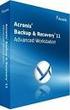 Acronis Backup Advanced Version 11.7 VZTAHUJE SE NA NÁSLEDUJÍCÍ PRODUKTY: Advanced pro Exchange ZÁLOHOVÁNÍ DAT APLIKACE MICROSOFT EXCHANGE SERVER Prohlášení o autorských právech Copyright Acronis International
Acronis Backup Advanced Version 11.7 VZTAHUJE SE NA NÁSLEDUJÍCÍ PRODUKTY: Advanced pro Exchange ZÁLOHOVÁNÍ DAT APLIKACE MICROSOFT EXCHANGE SERVER Prohlášení o autorských právech Copyright Acronis International
Acronis Backup Advanced Version 11.5 Update 4
 Acronis Backup Advanced Version 11.5 Update 4 VZTAHUJE SE NA NÁSLEDUJÍCÍ PRODUKTY: Advanced pro Windows Server Advanced pro PC Pro Windows Server Essentials ÚVODNÍ PŘÍRUČKA Obsah 1 Hlavní součásti... 3
Acronis Backup Advanced Version 11.5 Update 4 VZTAHUJE SE NA NÁSLEDUJÍCÍ PRODUKTY: Advanced pro Windows Server Advanced pro PC Pro Windows Server Essentials ÚVODNÍ PŘÍRUČKA Obsah 1 Hlavní součásti... 3
Acronis SharePoint Explorer. Uživatelská příručka
 Acronis SharePoint Explorer Uživatelská příručka Obsah 1 Úvod k aplikaci Acronis SharePoint Explorer...3 1.1 Podporované verze služby Microsoft SharePoint... 3 1.2 Podporovaná umístění záloh... 3 1.3 Licencování...
Acronis SharePoint Explorer Uživatelská příručka Obsah 1 Úvod k aplikaci Acronis SharePoint Explorer...3 1.1 Podporované verze služby Microsoft SharePoint... 3 1.2 Podporovaná umístění záloh... 3 1.3 Licencování...
Instalační příručka Command WorkStation 5.6 se sadou Fiery Extended Applications 4.2
 Instalační příručka Command WorkStation 5.6 se sadou Fiery Extended Applications 4.2 Sada Fiery Extended Applications Package (FEA) v4.2 obsahuje aplikace Fiery pro provádění úloh souvisejících se serverem
Instalační příručka Command WorkStation 5.6 se sadou Fiery Extended Applications 4.2 Sada Fiery Extended Applications Package (FEA) v4.2 obsahuje aplikace Fiery pro provádění úloh souvisejících se serverem
Zálohování v MS Windows 10
 Zálohování v MS Windows 10 Historie souborů Způsob zálohování jako v MS Windows 8.1 Nastavení Aktualizace a zabezpečení Zálohování nebo Ovládací panely Systém a zabezpečení - Historie souborů Přidat jednotku
Zálohování v MS Windows 10 Historie souborů Způsob zálohování jako v MS Windows 8.1 Nastavení Aktualizace a zabezpečení Zálohování nebo Ovládací panely Systém a zabezpečení - Historie souborů Přidat jednotku
Stručná instalační příručka SUSE Linux Enterprise Server 11
 Stručná instalační příručka SUSE Linux Enterprise Server 11 RYCHLÝ ÚVODNÍ LIST NOVELL Při instalaci nové verze systému SUSE Linux Enterprise 11 postupujte podle následujících pokynů. Tento dokument obsahuje
Stručná instalační příručka SUSE Linux Enterprise Server 11 RYCHLÝ ÚVODNÍ LIST NOVELL Při instalaci nové verze systému SUSE Linux Enterprise 11 postupujte podle následujících pokynů. Tento dokument obsahuje
Postup přechodu na podporované prostředí. Přechod aplikace BankKlient na nový operační systém formou reinstalace ze zálohy
 Postup přechodu na podporované prostředí Přechod aplikace BankKlient na nový operační systém formou reinstalace ze zálohy Obsah Zálohování BankKlienta... 3 Přihlášení do BankKlienta... 3 Kontrola verze
Postup přechodu na podporované prostředí Přechod aplikace BankKlient na nový operační systém formou reinstalace ze zálohy Obsah Zálohování BankKlienta... 3 Přihlášení do BankKlienta... 3 Kontrola verze
Acronis Backup & Recovery 11
 Acronis Backup & Recovery 11 Update 0 Uživatelská příručka Vztahuje se na následující verze: Advanced Server Virtual Edition Advanced Server SBS Edition Advanced Workstation Server for Linux Server for
Acronis Backup & Recovery 11 Update 0 Uživatelská příručka Vztahuje se na následující verze: Advanced Server Virtual Edition Advanced Server SBS Edition Advanced Workstation Server for Linux Server for
Slovník pro Acronis True Image 2017
 Slovník pro Acronis True Image 2017 A Acronis Secure Zone Spolehlivý diskový oddíl určený k zálohování (str. 172) na pevném disku. Výhody: Umožňuje obnovení disku na stejný disk, kde je umístěna záloha
Slovník pro Acronis True Image 2017 A Acronis Secure Zone Spolehlivý diskový oddíl určený k zálohování (str. 172) na pevném disku. Výhody: Umožňuje obnovení disku na stejný disk, kde je umístěna záloha
Téma 1 - řešení s obrázky
 Téma 1 - řešení s obrázky 1. Instalace Windows Server 2008 R2 1.1. Spusťte Správce serveru ( Start -> Nástroje pro správu -> Správce serveru) 1.2. Rozbalte možnost Role a dále pak Hyper-V -> Správce technologie
Téma 1 - řešení s obrázky 1. Instalace Windows Server 2008 R2 1.1. Spusťte Správce serveru ( Start -> Nástroje pro správu -> Správce serveru) 1.2. Rozbalte možnost Role a dále pak Hyper-V -> Správce technologie
Příručka pro správu systému
 Příručka pro správu systému Medtronic MiniMed Northridge, CA 91325 USA 800-646-4633 (800-MiniMed) 818.576.5555 www.minimed.com Zástupce pro ES Medtronic B.V. Earl Bakkenstraat 10 6422 PJ Heerlen Nizozemsko
Příručka pro správu systému Medtronic MiniMed Northridge, CA 91325 USA 800-646-4633 (800-MiniMed) 818.576.5555 www.minimed.com Zástupce pro ES Medtronic B.V. Earl Bakkenstraat 10 6422 PJ Heerlen Nizozemsko
COLOR LASERJET ENTERPRISE CM4540 MFP SERIES. Průvodce instalací softwaru
 COLOR LASERJET ENTERPRISE CM4540 MFP SERIES Průvodce instalací softwaru HP Color LaserJet Enterprise CM4540 MFP Series Průvodce instalací softwaru Autorská práva a licence 2010 Copyright Hewlett-Packard
COLOR LASERJET ENTERPRISE CM4540 MFP SERIES Průvodce instalací softwaru HP Color LaserJet Enterprise CM4540 MFP Series Průvodce instalací softwaru Autorská práva a licence 2010 Copyright Hewlett-Packard
Software Capture Pro. Začínáme. A-61640_cs
 Software Capture Pro Začínáme A-61640_cs Začínáme se softwarem Kodak Capture Pro Software a Capture Pro Limited Edition Instalace softwaru: Kodak Capture Pro Software a Network Edition... 1 Instalace softwaru:
Software Capture Pro Začínáme A-61640_cs Začínáme se softwarem Kodak Capture Pro Software a Capture Pro Limited Edition Instalace softwaru: Kodak Capture Pro Software a Network Edition... 1 Instalace softwaru:
Zálohování a obnova. Uživatelská příručka
 Zálohování a obnova Uživatelská příručka Copyright 2007 Hewlett-Packard Development Company, L.P. Windows je ochranná známka společnosti Microsoft Corporation registrovaná v USA. Informace uvedené v této
Zálohování a obnova Uživatelská příručka Copyright 2007 Hewlett-Packard Development Company, L.P. Windows je ochranná známka společnosti Microsoft Corporation registrovaná v USA. Informace uvedené v této
Acronis Backup Version 11.5 Update 4 INSTALAČNÍ PŘÍRUČKA. Pro Windows Server Pro PC VZTAHUJE SE NA NÁSLEDUJÍCÍ PRODUKTY:
 Acronis Backup Version 11.5 Update 4 VZTAHUJE SE NA NÁSLEDUJÍCÍ PRODUKTY: Pro Windows Server Pro PC INSTALAČNÍ PŘÍRUČKA Obsah 1 Před instalací... 3 1.1 Používání produktu ve zkušebním režimu... 3 1.2 Licence
Acronis Backup Version 11.5 Update 4 VZTAHUJE SE NA NÁSLEDUJÍCÍ PRODUKTY: Pro Windows Server Pro PC INSTALAČNÍ PŘÍRUČKA Obsah 1 Před instalací... 3 1.1 Používání produktu ve zkušebním režimu... 3 1.2 Licence
Návod pro použití Plug-in SMS Operátor
 Verze: 1.06 Strana: 1 / 17 Návod pro použití Plug-in SMS Operátor 1. Co to je Plug-in modul SMS Operátor? Plug-in modul (zásuvkový modul) do aplikace MS Outlook slouží k rozšíření možností aplikace MS
Verze: 1.06 Strana: 1 / 17 Návod pro použití Plug-in SMS Operátor 1. Co to je Plug-in modul SMS Operátor? Plug-in modul (zásuvkový modul) do aplikace MS Outlook slouží k rozšíření možností aplikace MS
Aktualizace systému WorldShip na jedné pracovní stanici nebo pracovní stanici v rámci pracovní skupiny
 POKYNY PŘED INSTALACÍ: Tento dokument se zabývá použitím disku DVD se systémem WorldShip pro aktualizaci systému WorldShip. Systém WorldShip můžete také nainstalovat z webových stránek. Přejděte na následující
POKYNY PŘED INSTALACÍ: Tento dokument se zabývá použitím disku DVD se systémem WorldShip pro aktualizaci systému WorldShip. Systém WorldShip můžete také nainstalovat z webových stránek. Přejděte na následující
Návod k instalaci S O L U T I O N S
 Návod k instalaci SOLUTIONS Návod k instalaci Hasičská 53 700 30 Ostrava-Hrabůvka www.techis.eu www.elvac.eu +420 597 407 507 Obchod: +420 597 407 511 obchod@techis.eu Podpora: +420 597 407 507 support@techis.eu
Návod k instalaci SOLUTIONS Návod k instalaci Hasičská 53 700 30 Ostrava-Hrabůvka www.techis.eu www.elvac.eu +420 597 407 507 Obchod: +420 597 407 511 obchod@techis.eu Podpora: +420 597 407 507 support@techis.eu
Memeo Instant Backup Průvodce rychlým. Krok 1: Vytvořte si bezplatný účet Memeo. Krok 2: Připojte vaše úložné zařízení k počítači
 Úvod Memeo Instant Backup představuje jednoduché řešení zálohování pro celý digitální svět. Automatickým a nepřetržitým zálohováním vašich cenných souborů na disku C aplikace Memeo Instant Backup chrání
Úvod Memeo Instant Backup představuje jednoduché řešení zálohování pro celý digitální svět. Automatickým a nepřetržitým zálohováním vašich cenných souborů na disku C aplikace Memeo Instant Backup chrání
Správa zařízení Scan Station Pro 550 a Servisní nástroje zařízení Scan Station
 Správa zařízení Scan Station Pro 550 a Servisní nástroje zařízení Scan Station Konfigurační příručka A-61732_cs 7J4367 Správa zařízení Kodak Scan Station Pro 550 Obsah Rozdíly... 1 Instalace... 2 Vytváření
Správa zařízení Scan Station Pro 550 a Servisní nástroje zařízení Scan Station Konfigurační příručka A-61732_cs 7J4367 Správa zařízení Kodak Scan Station Pro 550 Obsah Rozdíly... 1 Instalace... 2 Vytváření
Návod pro připojení do pevné sítě na kolejích, učebnách a v kancelářích Univerzity Pardubice
 Návod pro připojení do pevné sítě na kolejích, učebnách a v kancelářích Univerzity Pardubice Česká verze Verze 1.5 Březen 2010 Informační centrum Univerzita Pardubice Obsah Obsah... 1 Windows XP... 2 Windows
Návod pro připojení do pevné sítě na kolejích, učebnách a v kancelářích Univerzity Pardubice Česká verze Verze 1.5 Březen 2010 Informační centrum Univerzita Pardubice Obsah Obsah... 1 Windows XP... 2 Windows
ŘADA LASERJET ENTERPRISE M4555 MFP. Průvodce instalací softwaru
 ŘADA LASERJET ENTERPRISE M4555 MFP Průvodce instalací softwaru Řada HP LaserJet Enterprise M4555 MFP Průvodce instalací softwaru Autorská práva a licence 2011 Copyright Hewlett-Packard Development Company,
ŘADA LASERJET ENTERPRISE M4555 MFP Průvodce instalací softwaru Řada HP LaserJet Enterprise M4555 MFP Průvodce instalací softwaru Autorská práva a licence 2011 Copyright Hewlett-Packard Development Company,
SOFTWARE 5P. Instalace. SOFTWARE 5P pro advokátní praxi 2010. Oldřich Florian
 SOFTWARE 5P Instalace SOFTWARE 5P pro advokátní praxi 2010 Oldřich Florian 2010 Instalace Stránka 1 z 16 Obsah Instalace Runtime Access 2010... 2 Instalace klienta (programu)... 3 Instalace databáze...
SOFTWARE 5P Instalace SOFTWARE 5P pro advokátní praxi 2010 Oldřich Florian 2010 Instalace Stránka 1 z 16 Obsah Instalace Runtime Access 2010... 2 Instalace klienta (programu)... 3 Instalace databáze...
Messenger. Novell 1.0 UMÍSTĚNÍ DOKUMENTACE K PROGRAMU NOVELL MESSENGER. www.novell.com STRUČ NÁ ÚVODNÍ PŘ ÍRUČ KA
 Novell Messenger 1.0 STRUČ NÁ ÚVODNÍ PŘ ÍRUČ KA www.novell.com Novell Messenger je produkt, který nezávisle na platformě slouží k rychlému zasílání zpráv v podnicích pomocí adresáře Novell e-directory
Novell Messenger 1.0 STRUČ NÁ ÚVODNÍ PŘ ÍRUČ KA www.novell.com Novell Messenger je produkt, který nezávisle na platformě slouží k rychlému zasílání zpráv v podnicích pomocí adresáře Novell e-directory
Provozní pokyny Aplikační stránky
 Před použitím tohoto zařízení si důkladně přečtěte tento manuál a mějte jej po ruce pro budoucí použití. Provozní pokyny Aplikační stránky OBSAH Jak číst tuto příručku...2 Použité symboly...2 Vyloučení
Před použitím tohoto zařízení si důkladně přečtěte tento manuál a mějte jej po ruce pro budoucí použití. Provozní pokyny Aplikační stránky OBSAH Jak číst tuto příručku...2 Použité symboly...2 Vyloučení
Instalace pluginů pro formuláře na eportálu ČSSZ
 Instalace pluginů pro formuláře na eportálu ČSSZ Uživatelská příručka Aktualizováno: 10. 8. 2017 Obsah Instalace pluginů pro formuláře na eportálu ČSSZ... 1 Obsah... 2 1 Přehled změn v tomto dokumentu...
Instalace pluginů pro formuláře na eportálu ČSSZ Uživatelská příručka Aktualizováno: 10. 8. 2017 Obsah Instalace pluginů pro formuláře na eportálu ČSSZ... 1 Obsah... 2 1 Přehled změn v tomto dokumentu...
LAN se používá k prvnímu nastavení Vašeho DVR a když potřebujete nastavit síť na Vašem DVR pro používání po internetu.
 Návod Video Viewer 1.9.9 1 Dodávaný licencovaný software Následující stránky popisují nejpoužívanější funkce software Video Viewer. Podrobnosti o softwaru a jeho nastavení, najdete v rozšířené příručce,
Návod Video Viewer 1.9.9 1 Dodávaný licencovaný software Následující stránky popisují nejpoužívanější funkce software Video Viewer. Podrobnosti o softwaru a jeho nastavení, najdete v rozšířené příručce,
Motorola Phone Tools. Začínáme
 Motorola Phone Tools Začínáme Obsah Minimální požadavky... 2 Před instalací aplikace Motorola Phone Tools... 3 Instalace aplikace Motorola Phone Tools... 4 Instalace a konfigurace mobilního zařízení...
Motorola Phone Tools Začínáme Obsah Minimální požadavky... 2 Před instalací aplikace Motorola Phone Tools... 3 Instalace aplikace Motorola Phone Tools... 4 Instalace a konfigurace mobilního zařízení...
1. Úvod. 2. CryptoPlus jak začít. 2.1 HW a SW předpoklady. 2.2 Licenční ujednání a omezení. 2.3 Jazyková podpora. Požadavky na HW.
 CryptoPlus KB verze 2.1.2 UŽIVATELSKÁ PŘÍRUČKA říjen 2013 Obsah Obsah 2 1. Úvod 3 2. CryptoPlus jak začít... 3 2.1 HW a SW předpoklady... 3 2.2 Licenční ujednání a omezení... 3 2.3 Jazyková podpora...
CryptoPlus KB verze 2.1.2 UŽIVATELSKÁ PŘÍRUČKA říjen 2013 Obsah Obsah 2 1. Úvod 3 2. CryptoPlus jak začít... 3 2.1 HW a SW předpoklady... 3 2.2 Licenční ujednání a omezení... 3 2.3 Jazyková podpora...
2.2 Acronis True Image 19
 Obsah Kniha první Acronis True Image 9.0 1. Úvod 15 1.1 Co je Acronis True Image? 15 1.2 Co je nového v aplikaci Acronis True Image 9.0? 15 1.3 Jaký je rozdíl mezi zálohami a diskovými obrazy disků/diskových
Obsah Kniha první Acronis True Image 9.0 1. Úvod 15 1.1 Co je Acronis True Image? 15 1.2 Co je nového v aplikaci Acronis True Image 9.0? 15 1.3 Jaký je rozdíl mezi zálohami a diskovými obrazy disků/diskových
Zahájit skenování ze skla tiskárny nebo z automatického podavače dokumentů (ADF). Přistupovat k souborům se skeny uloženým v poštovní schránce.
 Fiery Remote Scan Program Fiery Remote Scan umožňuje spravovat skenování na serveru Fiery server a na tiskárně ze vzdáleného počítače. Prostřednictvím programu Fiery Remote Scan můžete provádět tyto akce:
Fiery Remote Scan Program Fiery Remote Scan umožňuje spravovat skenování na serveru Fiery server a na tiskárně ze vzdáleného počítače. Prostřednictvím programu Fiery Remote Scan můžete provádět tyto akce:
SKYLA Pro II. Popis instalace programu
 SKYLA Pro II Popis instalace programu Rev. 30.07.2014 O manuálu Dokument popisuje celý proces instalace programu Skyla Pro II, který se v některých ohledech liší od instalace předchozích verzí a upozorňuje
SKYLA Pro II Popis instalace programu Rev. 30.07.2014 O manuálu Dokument popisuje celý proces instalace programu Skyla Pro II, který se v některých ohledech liší od instalace předchozích verzí a upozorňuje
ČSOB Business Connector
 ČSOB Business Connector Instalační příručka Člen skupiny KBC Obsah 1 Úvod... 3 2 Instalace aplikace ČSOB Business Connector... 3 3 Získání komunikačního certifikátu... 3 3.1 Vytvoření žádosti o certifikát
ČSOB Business Connector Instalační příručka Člen skupiny KBC Obsah 1 Úvod... 3 2 Instalace aplikace ČSOB Business Connector... 3 3 Získání komunikačního certifikátu... 3 3.1 Vytvoření žádosti o certifikát
Nintex Workflow 2007 je nutné instalovat na Microsoft Windows Server 2003 nebo 2008.
 Systémové požadavky Operační systém Nintex Workflow 2007 je nutné instalovat na Microsoft Windows Server 2003 nebo 2008. Prohlížeč Microsoft Internet Explorer 6.x, doporučujeme ale Microsoft Internet Explorer
Systémové požadavky Operační systém Nintex Workflow 2007 je nutné instalovat na Microsoft Windows Server 2003 nebo 2008. Prohlížeč Microsoft Internet Explorer 6.x, doporučujeme ale Microsoft Internet Explorer
Software602 FormApps Server
 Software602 FormApps Server Instalace pluginů pro elektronické formuláře Aktualizováno: 13. 1. 2017 Software602 a.s. Hornokrčská 15 140 00 Praha 4 tel: 222 011 602 web: www.602.cz e-mail: info@602.cz ID
Software602 FormApps Server Instalace pluginů pro elektronické formuláře Aktualizováno: 13. 1. 2017 Software602 a.s. Hornokrčská 15 140 00 Praha 4 tel: 222 011 602 web: www.602.cz e-mail: info@602.cz ID
Acronis. Lukáš Valenta lukas.valenta@acronis.cz www.acronis.cz
 Acronis Lukáš Valenta lukas.valenta@acronis.cz www.acronis.cz Acronis Kdo jsme? Společnost se sídlem v USA Zálohovací software Software pro ochranu proti haváriím Nástroje pro správu disků Nástroje pro
Acronis Lukáš Valenta lukas.valenta@acronis.cz www.acronis.cz Acronis Kdo jsme? Společnost se sídlem v USA Zálohovací software Software pro ochranu proti haváriím Nástroje pro správu disků Nástroje pro
Face Recognition for HP ProtectTools. Příručka jednoduchého nastavení
 Face Recognition for HP ProtectTools Příručka jednoduchého nastavení Copyright 2010 Hewlett-Packard Development Company, L.P. Informace uvedené v tomto dokumentu se mohou změnit bez předchozího upozornění.
Face Recognition for HP ProtectTools Příručka jednoduchého nastavení Copyright 2010 Hewlett-Packard Development Company, L.P. Informace uvedené v tomto dokumentu se mohou změnit bez předchozího upozornění.
Jak používat program P-touch Transfer Manager
 Jak používat program P-touch Transfer Manager Verze 0 CZE Úvod Důležité upozornění Obsah tohoto dokumentu a technické parametry příslušného výrobku podléhají změnám bez předchozího upozornění. Společnost
Jak používat program P-touch Transfer Manager Verze 0 CZE Úvod Důležité upozornění Obsah tohoto dokumentu a technické parametry příslušného výrobku podléhají změnám bez předchozího upozornění. Společnost
BRICSCAD V15. Licencování
 BRICSCAD V15 Licencování Protea spol. s r.o. Makovského 1339/16 236 00 Praha 6 - Řepy tel.: 235 316 232, 235 316 237 fax: 235 316 038 e-mail: obchod@protea.cz web: www.protea.cz Copyright Protea spol.
BRICSCAD V15 Licencování Protea spol. s r.o. Makovského 1339/16 236 00 Praha 6 - Řepy tel.: 235 316 232, 235 316 237 fax: 235 316 038 e-mail: obchod@protea.cz web: www.protea.cz Copyright Protea spol.
Aktualizace softwaru Uživatelská příručka
 Aktualizace softwaru Uživatelská příručka Copyright 2008 Hewlett-Packard Development Company, L.P. Windows je ochranná známka Microsoft Corporation registrovaná v USA. Informace uvedené v této příručce
Aktualizace softwaru Uživatelská příručka Copyright 2008 Hewlett-Packard Development Company, L.P. Windows je ochranná známka Microsoft Corporation registrovaná v USA. Informace uvedené v této příručce
STRUč Ná Př íruč KA pro Windows Vista
 STRUč Ná Př íruč KA pro Windows Vista OBSAH Kapitola 1: SYSTéMOVé POžADAVKY...1 Kapitola 2: INSTALACE SOFTWARU TISKáRNY V SYSTéMU WINDOWS...2 Instalace softwaru pro lokální tisk... 2 Instalace softwaru
STRUč Ná Př íruč KA pro Windows Vista OBSAH Kapitola 1: SYSTéMOVé POžADAVKY...1 Kapitola 2: INSTALACE SOFTWARU TISKáRNY V SYSTéMU WINDOWS...2 Instalace softwaru pro lokální tisk... 2 Instalace softwaru
Instalace webové služby Mydlinka
 Instalace webové služby Mydlinka Aktualizace dokumentu: 21.10.2014 Obsah 1 Co je to webová služba Mydlinka 2 Požadavky na instalaci a provoz 2.1 SAS 2.2 Databáze 2.3 Operační systém 2.4 Softwarové vybavení
Instalace webové služby Mydlinka Aktualizace dokumentu: 21.10.2014 Obsah 1 Co je to webová služba Mydlinka 2 Požadavky na instalaci a provoz 2.1 SAS 2.2 Databáze 2.3 Operační systém 2.4 Softwarové vybavení
STRUČNÁ PŘÍRUČKA. Instalace ovladačů Nokia Connectivity Cable Drivers
 STRUČNÁ PŘÍRUČKA Instalace ovladačů Nokia Connectivity Cable Drivers Obsah 1. Úvod...1 2. Nutné podmínky...1 3. Instalace Ovladačů Nokia Connectivity Cable Drivers...2 3.1 Před začátkem instalace...2 3.2
STRUČNÁ PŘÍRUČKA Instalace ovladačů Nokia Connectivity Cable Drivers Obsah 1. Úvod...1 2. Nutné podmínky...1 3. Instalace Ovladačů Nokia Connectivity Cable Drivers...2 3.1 Před začátkem instalace...2 3.2
STRUČNÁ PŘÍRUČKA. Instalace ovladačů Nokia Connectivity Cable Drivers
 STRUČNÁ PŘÍRUČKA Instalace ovladačů Nokia Connectivity Cable Drivers Obsah 1. Úvod...1 2. Nutné podmínky...1 3. Instalace Ovladačů Nokia Connectivity Cable Drivers...2 3.1 Před začátkem instalace...2 3.2
STRUČNÁ PŘÍRUČKA Instalace ovladačů Nokia Connectivity Cable Drivers Obsah 1. Úvod...1 2. Nutné podmínky...1 3. Instalace Ovladačů Nokia Connectivity Cable Drivers...2 3.1 Před začátkem instalace...2 3.2
1 Přesun síťového serveru
 1 Přesun síťového serveru Zde je popsán případ, kdy máte nainstalovánu síťovou verzi aplikace EVOK a chcete databázový server přesunout na jiný počítač. Aby bylo možné provést přesun dat, musíte mít k
1 Přesun síťového serveru Zde je popsán případ, kdy máte nainstalovánu síťovou verzi aplikace EVOK a chcete databázový server přesunout na jiný počítač. Aby bylo možné provést přesun dat, musíte mít k
Nastavení telefonu T-Mobile MDA II
 Nastavení telefonu T-Mobile MDA II Telefon s integrovaným kapesním počítačem T-Mobile MDA II, zakoupený v prodejní síti společnosti T-Mobile Czech Republic a.s., má potřebné parametry pro použití T-Mobile
Nastavení telefonu T-Mobile MDA II Telefon s integrovaným kapesním počítačem T-Mobile MDA II, zakoupený v prodejní síti společnosti T-Mobile Czech Republic a.s., má potřebné parametry pro použití T-Mobile
Předpoklady správného fungování formulářů
 Předpoklady správného fungování formulářů Uživatelská příručka Aktualizováno: 19. 2. 2018 Obsah 1 Úvod... 3 2 Systémové požadavky... 3 3 Práce s přílohami... 3 4 MS Internet Explorer... 3 4.1 Instalace
Předpoklady správného fungování formulářů Uživatelská příručka Aktualizováno: 19. 2. 2018 Obsah 1 Úvod... 3 2 Systémové požadavky... 3 3 Práce s přílohami... 3 4 MS Internet Explorer... 3 4.1 Instalace
HP Backup and Recovery Manager
 HP Backup and Recovery Manager Příručka uživatele Verze 1.0 Obsah Úvod Instalace Postup při instalaci Jazyková podpora HP Backup and Recovery Manager Připomínky Naplánované zálohy Co je možné naplánovat?
HP Backup and Recovery Manager Příručka uživatele Verze 1.0 Obsah Úvod Instalace Postup při instalaci Jazyková podpora HP Backup and Recovery Manager Připomínky Naplánované zálohy Co je možné naplánovat?
Nejčastější dotazy pro řešení Symantec System Recovery 2011
 Nejčastější dotazy pro řešení Symantec System Recovery 2011 Obnova vašeho systému kdykoli, kamkoli a během několika minut Co je Symantec System Recovery? Symantec System Recovery 2011, dříve známý jako
Nejčastější dotazy pro řešení Symantec System Recovery 2011 Obnova vašeho systému kdykoli, kamkoli a během několika minut Co je Symantec System Recovery? Symantec System Recovery 2011, dříve známý jako
Univerzální rezervační systém. Uživatelská příručka
 Univerzální rezervační systém Uživatelská příručka Obsah I. Instalace... 3 II. První spuštění aplikace... 4 III. Hlavní okno aplikace... 5 IV. Nastavení aplikace... 6 1. Přidání místností... 6 2. Uživatelské
Univerzální rezervační systém Uživatelská příručka Obsah I. Instalace... 3 II. První spuštění aplikace... 4 III. Hlavní okno aplikace... 5 IV. Nastavení aplikace... 6 1. Přidání místností... 6 2. Uživatelské
Connection Manager - Uživatelská příručka
 Connection Manager - Uživatelská příručka 1.0. vydání 2 Obsah Aplikace Správce připojení 3 Začínáme 3 Spuštění Správce připojení 3 Zobrazení stavu aktuálního připojení 3 Připojení k internetu 3 Připojení
Connection Manager - Uživatelská příručka 1.0. vydání 2 Obsah Aplikace Správce připojení 3 Začínáme 3 Spuštění Správce připojení 3 Zobrazení stavu aktuálního připojení 3 Připojení k internetu 3 Připojení
Průvodce převodem dat z programu Medicus 2 do programu Medicus Komfort
 Průvodce převodem dat z programu Medicus 2 do programu Medicus Komfort 1. O převodu V tomto průvodci vás krok za krokem seznámíme s postupem, jak převést data ze stávajícího programu Medicus 2 (dále jen
Průvodce převodem dat z programu Medicus 2 do programu Medicus Komfort 1. O převodu V tomto průvodci vás krok za krokem seznámíme s postupem, jak převést data ze stávajícího programu Medicus 2 (dále jen
HP OfficeJet 200 Mobile Printer series. Instalační příručka Bluetooth
 HP OfficeJet 200 Mobile Printer series Instalační příručka Bluetooth Informace o autorských právech Copyright 2017 HP Development Company, L.P 1. vydání, 4/2017 Upozornění společnosti HP Informace obsažené
HP OfficeJet 200 Mobile Printer series Instalační příručka Bluetooth Informace o autorských právech Copyright 2017 HP Development Company, L.P 1. vydání, 4/2017 Upozornění společnosti HP Informace obsažené
Řešení pro správu klientů a mobilní tisk
 Řešení pro správu klientů a mobilní tisk Uživatelská příručka Copyright 2006 Hewlett-Packard Development Company, L.P. Microsoft a Windows jsou registrované ochranné známky společnosti Microsoft Corporation
Řešení pro správu klientů a mobilní tisk Uživatelská příručka Copyright 2006 Hewlett-Packard Development Company, L.P. Microsoft a Windows jsou registrované ochranné známky společnosti Microsoft Corporation
Jak spustit program P-touch Editor
 Jak spustit program P-touch Editor Verze 0 CZE Úvod Důležité upozornění Obsah tohoto dokumentu a technické parametry tohoto produktu se mohou bez upozornění změnit. Společnost Brother si vyhrazuje právo
Jak spustit program P-touch Editor Verze 0 CZE Úvod Důležité upozornění Obsah tohoto dokumentu a technické parametry tohoto produktu se mohou bez upozornění změnit. Společnost Brother si vyhrazuje právo
Průvodce instalací modulu Offline VetShop verze 3.4
 Průvodce instalací modulu Offline VetShop verze 3.4 Úvod k instalaci Tato instalační příručka je určena uživatelům objednávkového modulu Offline VetShop verze 3.4. Obsah 1. Instalace modulu Offline VetShop...
Průvodce instalací modulu Offline VetShop verze 3.4 Úvod k instalaci Tato instalační příručka je určena uživatelům objednávkového modulu Offline VetShop verze 3.4. Obsah 1. Instalace modulu Offline VetShop...
Aplikace Capture Pro. Referenční příručka. A-61640_cs
 Aplikace Capture Pro Referenční příručka A-61640_cs Začínáme s aplikací Kodak Capture Pro Tato příručka obsahuje jednoduché postupy pro rychlé zahájení práce, včetně instalace a spuštění aplikace Kodak
Aplikace Capture Pro Referenční příručka A-61640_cs Začínáme s aplikací Kodak Capture Pro Tato příručka obsahuje jednoduché postupy pro rychlé zahájení práce, včetně instalace a spuštění aplikace Kodak
Návod pro připojení do pevné sítě na učebnách Univerzity Pardubice
 Návod pro připojení do pevné sítě na učebnách Univerzity Pardubice Česká verze Verze 1.0 Únor 2010 Informační centrum Univerzita Pardubice Obsah A. Windows XP... 2 B. Windows Vista... 10 Stránka 1 z 19
Návod pro připojení do pevné sítě na učebnách Univerzity Pardubice Česká verze Verze 1.0 Únor 2010 Informační centrum Univerzita Pardubice Obsah A. Windows XP... 2 B. Windows Vista... 10 Stránka 1 z 19
Provozní pokyny Průvodce Mopria
 Provozní pokyny Průvodce Mopria Pro bezpečné a správné použití si před použitím tohoto zařízení přečtěte "Bezpečnostní informace". OBSAH Úvod... 2 Význam symbolů... 2 Vyloučení odpovědnosti... 2 Přípravy...
Provozní pokyny Průvodce Mopria Pro bezpečné a správné použití si před použitím tohoto zařízení přečtěte "Bezpečnostní informace". OBSAH Úvod... 2 Význam symbolů... 2 Vyloučení odpovědnosti... 2 Přípravy...
Zahájit skenování ze skla tiskárny nebo z automatického podavače dokumentů (ADF). Přistupovat k souborům se skeny uloženým v poštovní schránce.
 Fiery Remote Scan Program Fiery Remote Scan umožňuje spravovat skenování na Fiery server a na tiskárně ze vzdáleného počítače. Prostřednictvím programu Fiery Remote Scan můžete provádět tyto akce: Zahájit
Fiery Remote Scan Program Fiery Remote Scan umožňuje spravovat skenování na Fiery server a na tiskárně ze vzdáleného počítače. Prostřednictvím programu Fiery Remote Scan můžete provádět tyto akce: Zahájit
Jak přenést program na nový počítač UŽIVATELS KÝ NÁVOD
 Jak přenést program na nový počítač UŽIVATELS KÝ NÁVOD Jak přenést program na nový počítač Pokud máte zakoupenou službu MEDICAL NET, je třeba provést převod dat za pomoci naší technické podpory, kterou
Jak přenést program na nový počítač UŽIVATELS KÝ NÁVOD Jak přenést program na nový počítač Pokud máte zakoupenou službu MEDICAL NET, je třeba provést převod dat za pomoci naší technické podpory, kterou
Certifikační autorita EET Modelové postupy vytvoření souboru žádosti o certifikát
 Certifikační autorita EET Modelové postupy vytvoření souboru žádosti o certifikát verze 1.0, 1.9.2016 OBSAH 1 Úvod... 3 2 Sestavení souboru žádosti o certifikát ve Windows 7... 4 Přidání modulu snap-in
Certifikační autorita EET Modelové postupy vytvoření souboru žádosti o certifikát verze 1.0, 1.9.2016 OBSAH 1 Úvod... 3 2 Sestavení souboru žádosti o certifikát ve Windows 7... 4 Přidání modulu snap-in
Certifikační autorita PostSignum
 Certifikační autorita PostSignum Generování klíčů pomocí programu PostSignum Tool Plus verze 2.0.1 Uživatelská dokumentace Červenec 2011 Strana 1 (celkem 21) 1 Obsah 1 Obsah...2 2 Úvod...3 2.1 Informace
Certifikační autorita PostSignum Generování klíčů pomocí programu PostSignum Tool Plus verze 2.0.1 Uživatelská dokumentace Červenec 2011 Strana 1 (celkem 21) 1 Obsah 1 Obsah...2 2 Úvod...3 2.1 Informace
MODEM OPTIONS PRO TELEFON NOKIA 3650 ÚVODNÍ PŘÍRUČKA PROGRAMU
 ÚVODNÍ PŘÍRUČKA PROGRAMU MODEM OPTIONS PRO TELEFON NOKIA 3650 Copyright 2003 Nokia. Všechna práva vyhrazena 9355538 Issue 1 Vydaná elektronická příručka odpovídá "Podmínkám a ustanovením uživatelských
ÚVODNÍ PŘÍRUČKA PROGRAMU MODEM OPTIONS PRO TELEFON NOKIA 3650 Copyright 2003 Nokia. Všechna práva vyhrazena 9355538 Issue 1 Vydaná elektronická příručka odpovídá "Podmínkám a ustanovením uživatelských
Nastavení programu pro práci v síti
 Nastavení programu pro práci v síti Upozornění: následující text nelze chápat jako kompletní instalační instrukce - jedná se pouze stručný návod, který z principu nemůže popsat všechny možné stavy ve vašem
Nastavení programu pro práci v síti Upozornění: následující text nelze chápat jako kompletní instalační instrukce - jedná se pouze stručný návod, který z principu nemůže popsat všechny možné stavy ve vašem
APS Web Panel. Rozšiřující webový modul pro APS Administrator
 APS Web Panel Rozšiřující webový modul pro APS Administrator Přehled přítomnosti osob v oblastech a místnostech, změna uživatelského hesla a PINu a nastavení časového plánu Instalační a uživatelská příručka
APS Web Panel Rozšiřující webový modul pro APS Administrator Přehled přítomnosti osob v oblastech a místnostech, změna uživatelského hesla a PINu a nastavení časového plánu Instalační a uživatelská příručka
Acronis Backup Version 11.5 Update 4 INSTALAČNÍ PŘÍRUČKA. Pro Linux Server VZTAHUJE SE NA NÁSLEDUJÍCÍ PRODUKTY:
 Acronis Backup Version 11.5 Update 4 VZTAHUJE SE NA NÁSLEDUJÍCÍ PRODUKTY: Pro Linux Server INSTALAČNÍ PŘÍRUČKA Obsah 1 Před instalací... 3 1.1 Používání produktu ve zkušebním režimu... 3 1.2 Licence na
Acronis Backup Version 11.5 Update 4 VZTAHUJE SE NA NÁSLEDUJÍCÍ PRODUKTY: Pro Linux Server INSTALAČNÍ PŘÍRUČKA Obsah 1 Před instalací... 3 1.1 Používání produktu ve zkušebním režimu... 3 1.2 Licence na
Průvodce nastavením Wi-Fi
 Průvodce nastavením Wi-Fi Připojení tiskárny prostřednictvím Wi-Fi Připojení k počítači pomocí Wi-Fi routeru Přímé připojení k počítači Připojení k chytrému zařízení pomocí Wi-Fi routeru Přímé připojení
Průvodce nastavením Wi-Fi Připojení tiskárny prostřednictvím Wi-Fi Připojení k počítači pomocí Wi-Fi routeru Přímé připojení k počítači Připojení k chytrému zařízení pomocí Wi-Fi routeru Přímé připojení
IFTER-EQU Instalační manuál
 IFTER-EQU Instalační manuál Revize: Únor 2016 1 / 30 Obsah: 1 IFTER EQU Instalace softwaru 1.1 Rychlá instalace 1.1.1 Instalace na jeden počítač 1.1.2 Instalace na více počítačů 1.2 Pokročilá instalace
IFTER-EQU Instalační manuál Revize: Únor 2016 1 / 30 Obsah: 1 IFTER EQU Instalace softwaru 1.1 Rychlá instalace 1.1.1 Instalace na jeden počítač 1.1.2 Instalace na více počítačů 1.2 Pokročilá instalace
Postup instalace síťové verze Mount Blue
 Postup instalace síťové verze Mount Blue Instalace na serveru 1. Stáhněte si instalační balíček pro server ze stránek Mount Blue na adrese: http://www.mountblue.cz/download/mountblue-server-setup.exe 2.
Postup instalace síťové verze Mount Blue Instalace na serveru 1. Stáhněte si instalační balíček pro server ze stránek Mount Blue na adrese: http://www.mountblue.cz/download/mountblue-server-setup.exe 2.
ÚVODNÍ PŘÍRUČKA PROGRAMU NOKIA MODEM OPTIONS. Copyright 2003 Nokia. Všechna práva vyhrazena 9356501 Issue 1
 ÚVODNÍ PŘÍRUČKA PROGRAMU NOKIA MODEM OPTIONS Copyright 2003 Nokia. Všechna práva vyhrazena 9356501 Issue 1 Obsah 1. ÚVOD...1 2. INSTALACE PROGRAMU NOKIA MODEM OPTIONS...1 3. PŘIPOJENÍ TELEFONU NOKIA 6600
ÚVODNÍ PŘÍRUČKA PROGRAMU NOKIA MODEM OPTIONS Copyright 2003 Nokia. Všechna práva vyhrazena 9356501 Issue 1 Obsah 1. ÚVOD...1 2. INSTALACE PROGRAMU NOKIA MODEM OPTIONS...1 3. PŘIPOJENÍ TELEFONU NOKIA 6600
Edu-learning pro školy
 Edu-learning pro školy ONLINE VARIANTA Příručka pro instalaci a správu EDU 2000 s.r.o. Počítačové vzdělávání a testování Oldřichova 49 128 00 Praha 2 www.edu2000.cz info@edu2000.cz www.edu-learning.cz
Edu-learning pro školy ONLINE VARIANTA Příručka pro instalaci a správu EDU 2000 s.r.o. Počítačové vzdělávání a testování Oldřichova 49 128 00 Praha 2 www.edu2000.cz info@edu2000.cz www.edu-learning.cz
Instalační příručka pro Windows Vista
 Instalační příručka pro Windows Vista Než je možno tiskárnu použít, musíte připravit hardware a instalovat ovladač. Ve Stručném návodu k obsluze a v této Instalační příručka pro Windows Vista naleznete
Instalační příručka pro Windows Vista Než je možno tiskárnu použít, musíte připravit hardware a instalovat ovladač. Ve Stručném návodu k obsluze a v této Instalační příručka pro Windows Vista naleznete
Téma 3: Správa uživatelského přístupu a zabezpečení I. Téma 3: Správa uživatelského přístupu a zabezpečení I
 Téma 3: Správa uživatelského přístupu a zabezpečení I 1 Teoretické znalosti V tomto cvičení si vysvětlíme, co to uživatelské a skupinové účty a jak jsou ve Windows 7 spravovány. Vyzkoušíte optimalizaci
Téma 3: Správa uživatelského přístupu a zabezpečení I 1 Teoretické znalosti V tomto cvičení si vysvětlíme, co to uživatelské a skupinové účty a jak jsou ve Windows 7 spravovány. Vyzkoušíte optimalizaci
Registr práv a povinností
 Registr práv a povinností Doporučené postupy a nastavení internetového prohlížeče pro práci v aplikaci AIS RPP Doporučené postupy a nastavení internetového prohlížeče pro práci v aplikaci AIS RPP v4.0
Registr práv a povinností Doporučené postupy a nastavení internetového prohlížeče pro práci v aplikaci AIS RPP Doporučené postupy a nastavení internetového prohlížeče pro práci v aplikaci AIS RPP v4.0
Acronis Backup Advanced Version 11.7
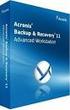 Acronis Backup Advanced Version 11.7 VZTAHUJE SE NA NÁSLEDUJÍCÍ PRODUKTY: Advanced pro Windows Server Advanced pro Linux Server Advanced pro PC Advanced pro VMware / Hyper-V / RHEV / Citrix XenServer /
Acronis Backup Advanced Version 11.7 VZTAHUJE SE NA NÁSLEDUJÍCÍ PRODUKTY: Advanced pro Windows Server Advanced pro Linux Server Advanced pro PC Advanced pro VMware / Hyper-V / RHEV / Citrix XenServer /
Poznámky k instalaci tiskového systému HP LaserJet P2015 Series
 Poznámky k instalaci tiskového systému HP LaserJet P2015 Series Autorská práva a licence 2006 Copyright Hewlett-Packard Development Company, L.P. Reprodukce, úpravy nebo překlad jsou bez předchozího písemného
Poznámky k instalaci tiskového systému HP LaserJet P2015 Series Autorská práva a licence 2006 Copyright Hewlett-Packard Development Company, L.P. Reprodukce, úpravy nebo překlad jsou bez předchozího písemného
Demoprojekt Damocles 2404
 Vizualizační a řídicí systém kategorie SCADA/HMI Demoprojekt Damocles 2404 (časově omezený demoprojekt pro zařízení Damocles 2404 společnosti HW group s.r.o.) Verze systému: 3.7.1.9 Poslední revize dokumentu:
Vizualizační a řídicí systém kategorie SCADA/HMI Demoprojekt Damocles 2404 (časově omezený demoprojekt pro zařízení Damocles 2404 společnosti HW group s.r.o.) Verze systému: 3.7.1.9 Poslední revize dokumentu:
Aktualizace softwaru Uživatelská příručka
 Aktualizace softwaru Uživatelská příručka Copyright 2007 Hewlett-Packard Development Company, L.P. Windows je ochranná známka Microsoft Corporation registrovaná v USA. Informace uvedené v této příručce
Aktualizace softwaru Uživatelská příručka Copyright 2007 Hewlett-Packard Development Company, L.P. Windows je ochranná známka Microsoft Corporation registrovaná v USA. Informace uvedené v této příručce
UŽIVATELSKÁ PŘÍRUČKA. REVIZEview
 UŽIVATELSKÁ PŘÍRUČKA REVIZEview Copyright ILLKO, s.r.o., 2007 Windows je zapsaná ochranná známka společnosti Microsoft. Všechny ostatní zmíněné ochranné známky a autorská práva jsou vlastnictvím svých
UŽIVATELSKÁ PŘÍRUČKA REVIZEview Copyright ILLKO, s.r.o., 2007 Windows je zapsaná ochranná známka společnosti Microsoft. Všechny ostatní zmíněné ochranné známky a autorská práva jsou vlastnictvím svých
2014 Electronics For Imaging. Informace obsažené v této publikaci jsou zahrnuty v Právním upozornění pro tento produkt.
 2014 Electronics For Imaging. Informace obsažené v této publikaci jsou zahrnuty v Právním upozornění pro tento produkt. 23 června 2014 Obsah 3 Obsah...5 Přístup k programu...5 Poštovní schránky...5 Připojování
2014 Electronics For Imaging. Informace obsažené v této publikaci jsou zahrnuty v Právním upozornění pro tento produkt. 23 června 2014 Obsah 3 Obsah...5 Přístup k programu...5 Poštovní schránky...5 Připojování
Podrobný průvodce aktualizací Microsoft Windows Server Update Services 3.0 SP2
 Podrobný průvodce aktualizací Microsoft Windows Server Update Services 3.0 SP2 Microsoft Corporation Autor: Anita Taylor Redaktor: Theresa Haynie Shrnutí Tento průvodce obsahuje podrobné pokyny k instalaci
Podrobný průvodce aktualizací Microsoft Windows Server Update Services 3.0 SP2 Microsoft Corporation Autor: Anita Taylor Redaktor: Theresa Haynie Shrnutí Tento průvodce obsahuje podrobné pokyny k instalaci
CUZAK. Instalační příručka. Verze 2.0 2015
 CUZAK Instalační příručka Verze 2.0 2015 Copyright 2015 Altair CUZAK s.r.o. Všechna práva vyhrazena. Všechna práva vyhrazena. Všechna informace, jež jsou publikována na v tomto dokumentu, jsou chráněna
CUZAK Instalační příručka Verze 2.0 2015 Copyright 2015 Altair CUZAK s.r.o. Všechna práva vyhrazena. Všechna práva vyhrazena. Všechna informace, jež jsou publikována na v tomto dokumentu, jsou chráněna
Fides Software Storage Administrator
 Trade FIDES, a.s. Fides Software Storage Administrator 1.0.2.0 (aktualizace - 7/2014) Popis programu Manuál správce systému 2 Fides Software Storage Administrator manuál správce Obsah 1 Úvod... 3 1.1 Popis
Trade FIDES, a.s. Fides Software Storage Administrator 1.0.2.0 (aktualizace - 7/2014) Popis programu Manuál správce systému 2 Fides Software Storage Administrator manuál správce Obsah 1 Úvod... 3 1.1 Popis
Návod pro připojení telefonu Nokia 6100 přes datový kabel USB pro Windows 2000/XP instalace programu PC Suite a modem GPRS
 Návod pro připojení telefonu Nokia 6100 přes datový kabel USB pro Windows 2000/XP instalace programu PC Suite a modem GPRS Důležité: Nejprve nainstalujte ovladač USB kabelu (viz. DKU5_USBkabel.pdf ), poté
Návod pro připojení telefonu Nokia 6100 přes datový kabel USB pro Windows 2000/XP instalace programu PC Suite a modem GPRS Důležité: Nejprve nainstalujte ovladač USB kabelu (viz. DKU5_USBkabel.pdf ), poté
Ovládací panel. Barevná multifunkční tiskárna Xerox WorkCentre 6655 Technologie Xerox ConnectKey 2.0
 Ovládací panel Služby dostupné na vaší sestavě tiskárny se mohou lišit. Podrobnosti týkající se služeb a nastavení najdete v uživatelské příručce. 4 5 Dotyková obrazovka Nabídky 6 8 Alfanumerická klávesnice
Ovládací panel Služby dostupné na vaší sestavě tiskárny se mohou lišit. Podrobnosti týkající se služeb a nastavení najdete v uživatelské příručce. 4 5 Dotyková obrazovka Nabídky 6 8 Alfanumerická klávesnice
Téma 8: Konfigurace počítačů se systémem Windows 7 IV
 Téma 8: Konfigurace počítačů se systémem Windows 7 IV 1 Teoretické znalosti V tomto cvičení budete pracovat se správou vlastností systému, postupně projdete všechny karty tohoto nastavení a vyzkoušíte
Téma 8: Konfigurace počítačů se systémem Windows 7 IV 1 Teoretické znalosti V tomto cvičení budete pracovat se správou vlastností systému, postupně projdete všechny karty tohoto nastavení a vyzkoušíte
Návod k instalaci. Nintex Workflow Návod k instalaci
 Nintex Workflow 2010 - Návod k instalaci Návod k instalaci support@nintex.com www.nintex.com Nintex USA LLC 2012, Všechna práva vyhrazena. Nintex nenese odpovědnost za případné chyby či opomenutí. Nintex
Nintex Workflow 2010 - Návod k instalaci Návod k instalaci support@nintex.com www.nintex.com Nintex USA LLC 2012, Všechna práva vyhrazena. Nintex nenese odpovědnost za případné chyby či opomenutí. Nintex
Uživatelská příručka pro Mac
 Uživatelská příručka pro Mac Obsah Začínáme... 1 Použití nástroje pro přeformátování disku... 1 Instalace softwaru... 4 Bezpečné vysouvání disků... 9 Správa disků... 10 Spouštění diagnostických aplikací...11
Uživatelská příručka pro Mac Obsah Začínáme... 1 Použití nástroje pro přeformátování disku... 1 Instalace softwaru... 4 Bezpečné vysouvání disků... 9 Správa disků... 10 Spouštění diagnostických aplikací...11
Send Driver. Příručka správce
 Send Driver Příručka správce Leden 2013 www.lexmark.com Přehled 2 Přehled Pomocí aplikace Send Driver lze snadno získat ovladač tiskárny pro určitý model. Aplikace vám zašle e-mail s pokyny k instalaci
Send Driver Příručka správce Leden 2013 www.lexmark.com Přehled 2 Přehled Pomocí aplikace Send Driver lze snadno získat ovladač tiskárny pro určitý model. Aplikace vám zašle e-mail s pokyny k instalaci
Acronis Backup & Recovery 10 Server for Windows
 Acronis Backup & Recovery 10 Server for Windows Instalační příručka Obsah 1. Instalace Acronis Backup & Recovery 10... 3 1.1. Součásti Acronis Backup & Recovery 10... 3 1.1.1. Agent for Windows... 3 1.1.2.
Acronis Backup & Recovery 10 Server for Windows Instalační příručka Obsah 1. Instalace Acronis Backup & Recovery 10... 3 1.1. Součásti Acronis Backup & Recovery 10... 3 1.1.1. Agent for Windows... 3 1.1.2.
Acronis Backup Advanced Version 11.5 Update 4
 Acronis Backup Advanced Version 11.5 Update 4 VZTAHUJE SE NA NÁSLEDUJÍCÍ PRODUKTY: Advanced pro Windows Server Advanced pro Linux Server Advanced pro PC Advanced pro VMware / Hyper-V / RHEV / Citrix XenServer
Acronis Backup Advanced Version 11.5 Update 4 VZTAHUJE SE NA NÁSLEDUJÍCÍ PRODUKTY: Advanced pro Windows Server Advanced pro Linux Server Advanced pro PC Advanced pro VMware / Hyper-V / RHEV / Citrix XenServer
Provozní pokyny. Aplikační stránky
 Provozní pokyny Aplikační stránky OBSAH Jak číst tuto příručku...2 Použité symboly...2 Vyloučení odpovědnosti...3 Poznámky...3 Co lze na aplikačních stránkách dělat...4 Před použitím aplikačních stránek...5
Provozní pokyny Aplikační stránky OBSAH Jak číst tuto příručku...2 Použité symboly...2 Vyloučení odpovědnosti...3 Poznámky...3 Co lze na aplikačních stránkách dělat...4 Před použitím aplikačních stránek...5
Fiery Command WorkStation
 2017 Electronics For Imaging, Inc. Informace obsažené v této publikaci jsou zahrnuty v Právní oznámení pro tento produkt. 25. listopadu 2017 Obsah 3 Obsah Přehled aplikace Fiery Command WorkStation...5
2017 Electronics For Imaging, Inc. Informace obsažené v této publikaci jsou zahrnuty v Právní oznámení pro tento produkt. 25. listopadu 2017 Obsah 3 Obsah Přehled aplikace Fiery Command WorkStation...5
Konfigurace pracovní stanice pro ISOP-Centrum verze 1.21.32
 Informační systém ISOP 7-13 Vypracováno pro CzechInvest Konfigurace pracovní stanice pro ISOP-Centrum verze 1.21.32 vypracovala společnost ASD Software, s.r.o. Dokument ze dne 20.2.2015, verze 1.00 Konfigurace
Informační systém ISOP 7-13 Vypracováno pro CzechInvest Konfigurace pracovní stanice pro ISOP-Centrum verze 1.21.32 vypracovala společnost ASD Software, s.r.o. Dokument ze dne 20.2.2015, verze 1.00 Konfigurace
